Лучшие бесплатные приложения для родительского контроля
Дата публикации: 1 апреля 2022
Зачем нужны приложения для родительского контроля
Что умеют лучшие приложения для родительского контроля
Но что скажет ребенок, если на его смартфоне появятся ограничения
Почему мы рассматриваем бесплатные приложения для родительского контроля
Family Link
«Родительский контроль SafeKids»
«Kids360: родительский контроль»
«Где мои дети»
«Kinbery: родительский контроль»
Samsung Kids
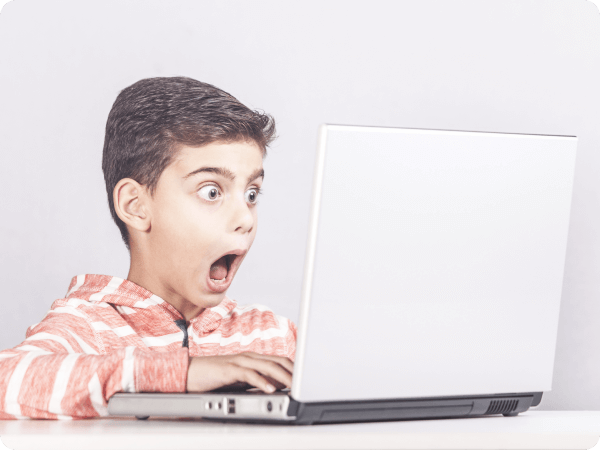
Зачем нужны приложения для родительского контроля
Современные дети много времени проводят в интернете. И с этим вы ничего не сделаете, просто примите как факт. Прямые запреты ни к чему не приведут, только испортят отношения с ребенком. Однако в сети детей могут поджидать разные неприятные вещи, от которых они могут не суметь защититься в силу своей наивности и плохого знания основ цифровой безопасности.
Например, нежелательный контент. Порнография, сцены насилия и жестокости — вряд ли вы хотите, чтобы ваши дети на это смотрели. Опасен и кибербуллинг — агрессия и травля в интернете, о которых большинство детей молчат, тихо переживая внутри. Покупки в сети, включая внутриигровые, также относятся к угрозам нежелательного контента.
Общение с незнакомцами — еще одна головная боль родителей. В детстве мы все знали правило: говорить с незнакомыми людьми нельзя. В эпоху интернета о нем как-то забыли, при этом такое общение чревато вымогательствами, шантажом и опасными личными встречами. Особенно, если незнакомец не сверстник ребенка, а взрослый человек.
Ну и неопасное, но неприятное последствие зависания в смартфоне: это может навредить учебе. Если ребенок постоянно чатится или играет вместо уроков, стоит подумать, что с этим можно сделать.
Помните главное: приложения для родительского контроля нужны, чтобы вовремя заметить потенциальную угрозу и предостеречь ребенка, а не чтобы установить за ним тотальную слежку. Второе точно ни к чему хорошему не приведет.
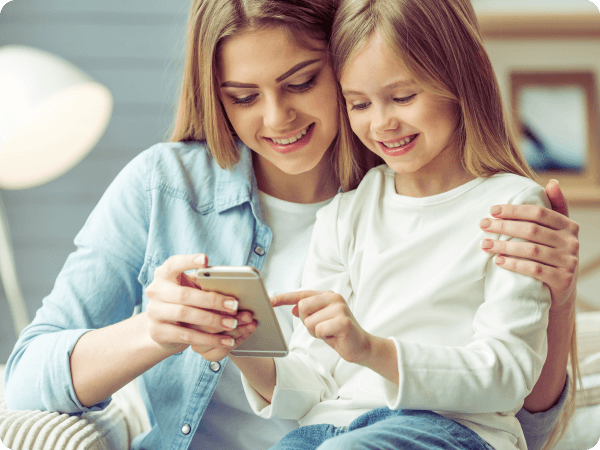
Что умеют лучшие приложения для родительского контроля
Скажем сразу: приложений, которые позволяют превратить телефон в безопасное детское устройство, не счесть. При этом все они умеют примерно одно и то же. Вот стандартный набор функций, которые встречаются либо полностью, либо частично в бесплатных версиях.
- Ограничение экранного времени. Чтобы ребенок не отвлекался на игры и соцсети, родители могут установить временные промежутки, в которые будет ограничен доступ к определенным приложениям. Например, если с 8 утра до 4 вечера учеба, значит — никаких игр. А поскольку без игр все-таки никак, то можно выделить на них час в день после уроков — для пары матчей в PUBG достаточно.
- Веб-фильтр. Видео со сценами насилия, азартные игры, эротика — все это не для детских глаз. Особо продвинутые алгоритмы могут блокировать не только нежелательный контент, но даже и неприемлемые поисковые запросы.
- Отслеживание местоположения. Функция избавит вас от привычки досаждать ребенку звонками с вопросом «Ты где?». Увидеть, где находится ваш ребенок в данный момент, вы сможете прямо на экране своего смартфона. Некоторые приложения позволяют не только отслеживать локацию, но и задавать так называемые «геозоны» — безопасные периметры, покидать которые ребенку запрещено (вам придет уведомление об этом).
- Контроль батареи. Напомните ребенку, чтобы подзарядился. А то знаем мы эти отговорки про севший аккумулятор.
Еще лучшие приложения для родительского контроля позволяют контролировать покупки внутри приложений. То, что детям в радость, для родителей по всему миру — головная боль.
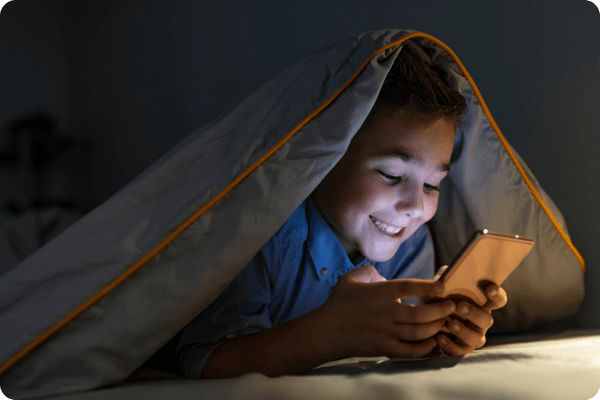
Например, зимой 2020 года школьник из Ногинска тайком от родителей потратил 320 тысяч рублей в ролевой игре Bleach: Immortal Soul. Дело дошло до суда. Тогда же в похожую историю попала американская семья из города Уилтон. Шестилетний малыш опустошил счет родителей на 16,2 тысячи долларов (а это 1,2 миллиона рублей по тогдашнему курсу) в игре Sonic Fortress. Думал, что тратит внутриигровую валюту. Разработчики деньги не вернули — дескать, надо лучше смотреть за ребенком.
Впрочем, на сегодняшний день для россиян проблема неконтролируемых игровых покупок неактуальна — даже если ребенок попробует что-то купить с вашего разрешения, магазин приложений сделать этого не даст.
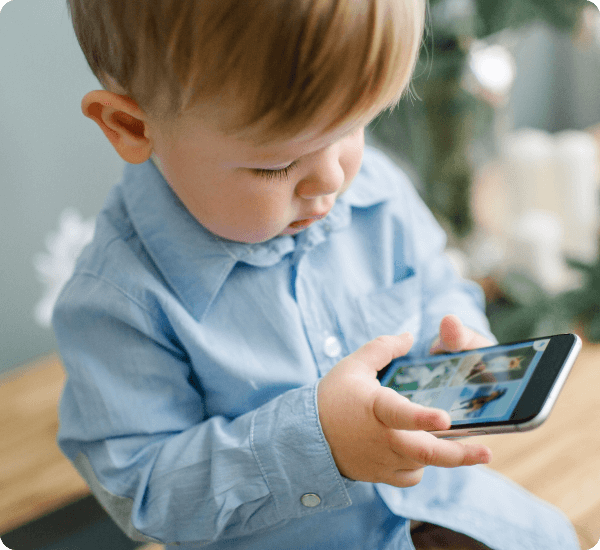
Но что скажет ребенок, если на его смартфоне появятся ограничения
Многие дети, конечно же, не рады родительскому контролю, который с установкой приложений на их смартфон распространяется и за пределы дома. В отзывах на Google Play Market встречаются детские крики души: одним не хватает отведенного родителями времени, чтобы пообщаться с друзьями и послушать музыку, другим не нравится сам факт тотального контроля. Психологи, участвующие в создании приложения SafeKids от «Лаборатории Касперского», советуют не устанавливать приложения в одностороннем порядке, а обсудить с ребенком правила использования смартфона, а уже затем — установить родительский контроль. Тут многое зависит от возраста.
С малышом 3–6 лет обсуждать особо нечего. Просто скачайте и установите программу для родительского контроля сразу после покупки смартфона. Если же даете ребенку свой девайс, создайте на нем специальную детскую учетную запись. Пользователи Samsung Galaxy могут просто включить режим Samsung Kids. Главное — помнить, что в раннем возрасте особенно важно ограничивать взаимодействие ребенка со смартфоном и ни в коем случае не давать девайс, чтобы успокоить его или заставить поесть — это прямой путь к зависимости.
Ребенку 7–9 лет без техники уже нельзя: она пригодится ему для общения и учебы. При этом дети много играют. Купив смартфон, сразу же настройте на нем приложение для родительского контроля и вручите ребенку со словами: «На этом телефоне установлена специальная программа, которая защитит тебя и научит безопасно пользоваться интернетом». В отношениях с ребенком ни в коем случае нельзя злоупотреблять информацией, которую вы будете получать от приложения для родительского контроля.

Подростковый возраст 11–13 лет требует серьезного разговора. Важно поделиться с ребенком своими опасениями и предложить установку родительского контроля ради его же безопасности. Нужно рассказать, что приложение будет держать вас в курсе геолокации ребенка, и обсудить безопасные территории для прогулок. Поскольку подростки очень любят социальные сети, то запрет на их использование в учебные часы — обязателен. Психологи предупреждают, что в этом возрасте дети уже особо чувствительны к излишнему контролю, и в некоторых ситуациях лучше не устраивать ребенку выговор, узнав что-то через приложение, а промолчать, тихо сделав для себя выводы.
В 14–17 лет перед вами уже взрослый, самостоятельный человек, и тайная установка приложения для родительского контроля недопустима. Все должно быть согласовано. Объясните подростку, что даже взрослые люди попадают в беду, поэтому вам было бы гораздо спокойнее, если бы у него на телефоне была специальная программа, предупреждающая о возможных угрозах. Важно подробно и доверительно обсудить с возможности приложения и не включать функции, с которыми он не согласен. Излишний же контроль точно приведет к конфликту, из которого подросток скорее всего выйдет победителем: в это возрасте у него уже достаточно знаний, чтобы удалять приложения, обходить блокировки, создавать альтернативные аккаунты в соцсетях. Бывает, что есть и деньги на покупку нового смартфона, свободного от родительского контроля. Так что важно не переусердствовать.

Почему мы рассматриваем бесплатные приложения для родительского контроля
«В связи с нарушениями работы платежных систем платежная система Google Play приостановила работу для пользователей в России», — заявила компания Google в начале марта. Это означает, что теперь россияне не могут купить приложения в Google Play Market или оплатить подписки. Та же самая история случилась и с Apple App Store. В результате задача поиска годных приложений усложнилась: теперь мы ищем не просто хорошие приложения, а лучшие среди бесплатных.
Составляя эту подборку, мы ориентировались не только на рейтинг приложений в маркетах, но и на достойную функциональность в бесплатном режиме — скачивали и тестировали каждое приложение. А еще смотрели на рейтинг в соответствующей категории «Материнство и дети».
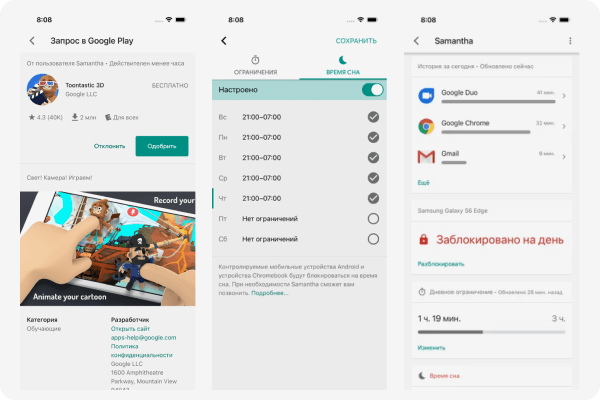
Family Link
Операционная система: Android, iOS
Это программа для контроля ребенка от Google, тем она и привлекательна. Предлагает почти полный набор классических функций — от установки временных лимитов до отслеживания местоположения ребенка. Есть функция удаленной блокировки детского смартфона с родительского — пригодится, если ребенок заигрался, а дела простаивают. А вот функции блокировки недопустимого контента, к сожалению, нет.
Еще приложение позволяет создать семейную группу, пригласив в нее до пяти человек. Все члены группы получат доступ к одним и тем же заметкам и календарю, смогут отправлять друг другу напоминания с помощью Google Ассистента.
Пользователи Family Link отмечают не совсем точное определение местоположения и сложность настройки. Однако служба поддержки Google оперативно приходит на помощь, и это не может не радовать.
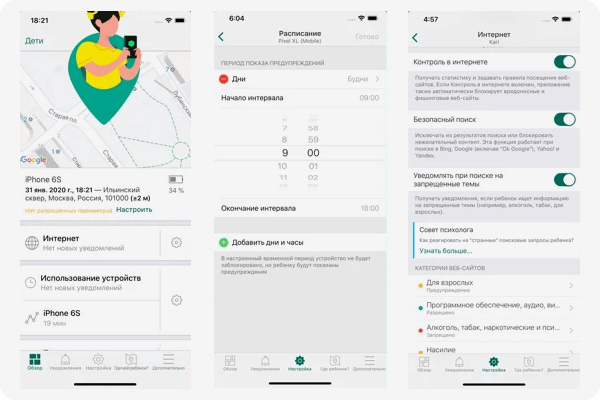
«Родительский контроль SafeKids»
Операционная система: Android, iOS
Приложение от «Лаборатории Касперского» заслуживает внимания уже благодаря своей родословной и награде от «Роскачества». Да и эксперты хвалят: авторитетные техномедиа tom’s guide, AV-comparatives и PCMag сходятся во мнении, что SafeKids — одно из лучших бесплатных приложений для родительского контроля. Упор здесь сделан на веб-фильтр: приложение запрещает просматривать опасный контент, исключает из результатов поиска взрослые штуки, не пропускает опасное для ребенка видео в YouTube. SafeKids умеет оценивать онлайн-поведение ребенка: если что-то пошло не так — вас оповестят.
Помимо веб-фильтра, есть функция GPS-трекера, благодаря которой вы сможете не только видеть местоположение ребенка на карте, но и устанавливать безопасные геозоны. А еще в SafeKids вас ждут советы психолога. Например, при первом запуске вы узнаете, как объяснить ребенку появление родительского контроля в его смартфоне.
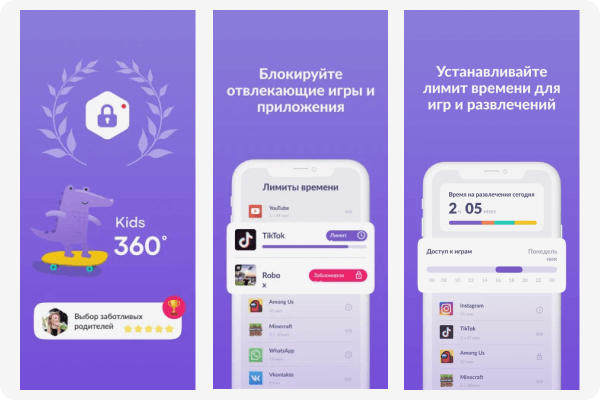
«Kids360: родительский контроль»
Операционная система: Android, iOS
50% детей тратят на мобильные развлечения более 4 часов в день, — заявляют разработчики приложения Kids360. А ведь игры должны быть мотиватором, чтобы учиться и делать другие полезные дела. Программа для контроля ребенка Kids360 позволит ограничить время для отвлекающих игр, определить расписание доступа к приложениям, соберет статистику, в каких приложениях и сколько времени ребенок зависает.
Важно, что Kids360 никогда не перекроет доступ к важнейшим приложениям смартфона — телефону, мессенджеру, калькулятору. Если ребенку не хватило отведенного экранного времени, у него будет возможность заработать еще, выполнив родительские задания. Заметим, что для полной функциональности на смартфон ребенка потребуется дополнительно скачать приложение для родительского контроля Alli360.
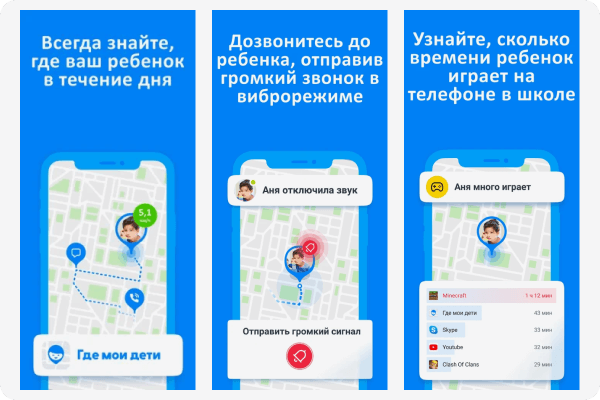
«Где мои дети»
Операционная система: Android, iOS
Топ категории «Материнство и дети» в Google Play Market, более 10 млн скачиваний. Здесь у нас продвинутый GPS-трекер, который отображает в реальном времени местоположение ребенка и уведомляет о его прибытии в школу или другие заранее указанные места. Есть удаленный просмотр запущенных приложений, чтобы точно знать, учится ли ребенок или сидит в «ТикТоке».
Изюминка приложения «Где мои дети» — прослушивание окружающих звуков. Так вы сможете удостовериться, что с ребенком все хорошо. Если же что-то не так — отправьте громкий сигнал, который напомнит, что пора домой. Сигнал будет слышно, даже если звук на детском смартфоне отключен.
Еще одна уникальная особенность приложения — поддержка детских GPS-часов. Разработчики заявляют, что подойдут модели от брендов Smart Baby Watch, Ginzzu, Wokka Watch и другие.
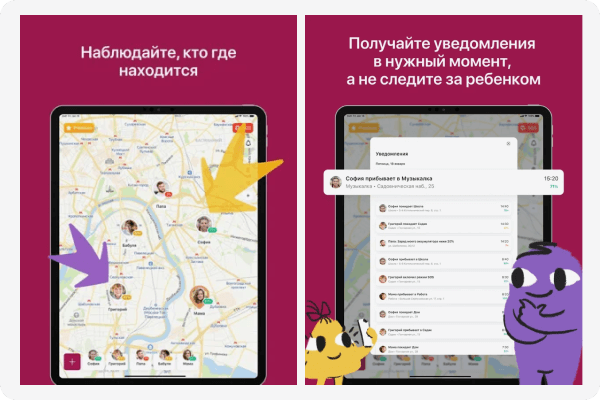
«Kinbery: родительский контроль»
Операционная система: Android, iOS
Еще один GPS-трекер, который занимает вторую строчку в рейтинге категории «Материнство и дети». Разработчики заявляют, что они немало потрудились над оптимизацией энергопотребления, а потому приложение экономно расходует батарею. Хвастаются и точностью трекера — для определения местоположения используется не только GPS, но и сотовые вышки, и Wi-Fi. Можно добавить места на карту и получать уведомления, когда ребенок приходит туда или уходит. Маршрут записывается.
Изюминка Kinbery — режим SOS. Если случилась неприятность, ребенку достаточно нажать одну кнопку, и его смартфон тут же отправит вам геолокацию и громкий сигнал, чтобы вы пришли на помощь.
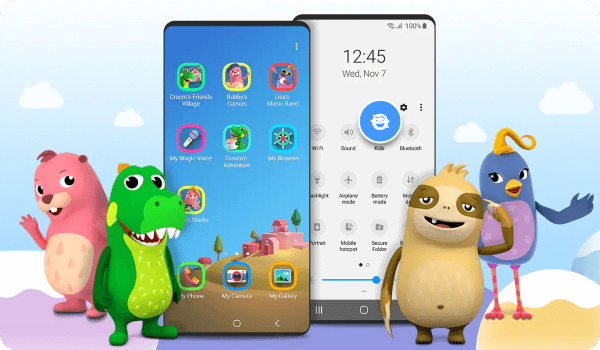
Samsung Kids
Приложение, запускающее детский режим в смартфонах Samsung. Скачать его можно только из фирменной библиотеки приложений Galaxy Store. Мы включили приложение в подборку, так как Samsung — один из самых популярных производителей смартфонов в России, по данным TAdviser. Функции родительского контроля здесь не столь разнообразны. Вы сможете установить ограничение времени игры в течение дня, посмотреть, сколько часов в день ребенок провел в компании смартфона, узнать, какие приложения запускал, и заблокировать ненужные. Интернет в Samsung Kids ограничен списком допустимых сайтов в браузере.
Примечательно, что Samsung Kids — это целая среда со своим интерфейсом, приложениями и обучающими играми. А потому обойти ее ограничение не сможет даже самый продвинутый юный хакер.
Теги статьи
{{ item.name }}
{{ Math.round(item.rating.star*10)/10 }}
{{ item.rating.count }} отзывов
от {{ calcPrice(item.productId) }} ₽
К товару
Товары из материала
Приложений и программ позволяющих отчасти контролировать то, что дети делают в интернете, выпущено столько, что немудрено и запутаться. Чтобы облегчить мамам и папам задачу, «Литтлван» сравнил 9 достаточно популярных сервисов, дающих возможность установить родительский контроль на Android и iOS, Windows и Mac в 2022 году.

iOS встроенный контроль
Встроенный сервис iOS защищает от нежелательного контента и обойти его непросто. Здесь можно:
- скрыть браузер и предустановленные приложения (они не исчезнут из устройства, но иконки с экрана пропадут);
- поставить запрет на покупку нового контента в AppStore и iTunes, а также на встроенные покупки в уже установленных приложениях;
- ограничить установку новых приложений;
- настроить фильтрацию контента по возрасту;
- ограничить Siri, запретить ей, например, выполнять поиск в интернете или отображать ненормативную лексику;
- настроить фильтрацию сайтов на выбор: можно разрешить все, кроме определенных адресов, или наоборот;
- ограничить приложение Game Center, например, исключить возможность добавлять друзей или играть с несколькими участниками;
- ограничить громкость воспроизводимой музыки (редкая опция).
Чтобы настроить встроенный контроль, нужно привязать устройства детей к AppleID одного из родителей (свои ограничения можно выбрать для каждого детского аккаунта) и защитить настройки паролем.
Android встроенный контроль
У операционной системы Android встроенный родительский контроль гораздо скромнее: в сущности, он ограничивает только активность в магазине GooglePlay [1]. Здесь можно настроить запрет на покупки и установку новых приложений; задать возрастные ограничения на поиск фильмов, музыки, игр и приложений. Но при переходе по прямым ссылкам и при поиске в браузере запрещенный контент все равно будет виден. Нельзя также скрыть браузер или ограничить доступ на определенные сайты.
Family link
Бесплатный официальный сервис Google [1]. Он доступен и для iOS, а на некоторых моделях Android даже предустановлен. Сервис позволяет ограничивать скачивание новых приложений, блокировать доступ к тем или иным сайтам в браузере Chrome, включать безопасный поиск, уточнять, какой контент ребенок может покупать или просматривать.
Можно устанавливать ограничения на использование устройства и настраивать временные блокировки. Например, на ночь или на время, когда нужно делать уроки. Кроме того, родитель может получать на свое устройство отчеты о том, какие приложения ребенок открывает чаще всего и сколько времени в них проводит.
Как воспользоваться? На обоих устройствах должна быть настроена учетная запись Google [1]. Если у ребенка нет аккаунта, нужно создать его. После взрослый скачивает на свой смартфон Family Link «для родителей», а на детский — это же приложение, но «для детей». Далее — несложная процедура настройки. И можно пользоваться.
Kaspersky Safe Kids
Платный популярный сервис. Работает и на стационарных компьютерах (Windows, Mac), и на мобильных устройствах (iOS, Android). Функционал широкий и полезный:
- контроль активности в интернете;
- безопасный поиск с блокировкой нежелательных запросов;
- контроль использования программ;
- контроль времени ежедневного использования устройств;
- возможность задать расписание блокировок интервалы времени, когда ребенок не сможет пользоваться гаджетом (недоступна для устройств iOS);
- контроль активности в соцсетях;
- история поисковых запросов;
- уведомления родителей о любой нежелательной активности (например, ребенок попытался открыть запрещенный сайт);
- обеспечение безопасности в реальном мире, например, функция установления безопасного периметра на карте и отправка уведомлений в случае выхода за его пределы.
Забавная опция: в приложение встроены более 100 рекомендаций практикующих психологов на тему родительского контроля. Например, «Как объяснить ребенку, почему вы блокируете его телефон?» или «Как научить ребенка критически оценивать покупки в онлайн-магазинах?».
Стоимость подписки — около 1000 руб. в год без ограничения количества детей и их гаджетов. Есть пробная бесплатная версия с ограниченным функционалом.

Фото: MART PRODUCTION, Pexels
Norton Family родительский контроль
Сервис работает на всех устройствах: iOS, Android, Windows, Mac.
Функционал:
- возможность видеть, какие сайты посещают дети, какие приложения загружают, что ищут в поисковиках, какие ролики смотрят, и после этого блокировать нежелательные приложения и сайты со своего устройства;
- настройка ограничения времени, проведенного в сети (вплоть до мгновенной блокировки, если, например, вы уже 20 минут зовете ребенка к ужину, а он все никак не выйдет из интернета);
- есть оповещения о попытке зайти на заблокированный сайт, а также ежемесячные/еженедельные отчеты;
- безопасность офлайн, например, настройка контроля перемещения.
Необычная опция: если ребенок не согласен с блокировкой, он может отправить запрос, а родитель — принять или отклонить его со своего устройства.
Стоимость годовой подписки — 1240 руб., к аккаунту можно подключить несколько устройств. Бывают акции с бесплатными пробными периодами.
Mobile Fence Parental Control
Приложение только для Android с широким функционалом:
- отчеты о действиях и времени использования (список запущенных приложений, время использования каждого, сайты, которые посещал ребенок, звонки и сообщения — все отображается на смартфоне родителя в режиме онлайн);
- блокировка приложений и сайтов, установка дневных лимитов;
- планирование времени использования, то есть можно настроить период, в который ребенок пользуется смартфоном, или закрывать доступ к некоторым опциям в определенные часы;
- геоограда, то есть уведомления о выходе ребенка с заданной территории.
Из необычного — контроль сообщений (если ребенку приходит сообщение с определенными ключевыми словами, родитель будет немедленно проинформирован: так можно узнать, например, о буллинге в школе) и блокировка отдельных функций устройства (WiFi, звонков на конкретные номера, камеры).
Стоимость зависит от количества гаджетов, которые подключены: 36 $ в год до 3 устройств, 54 $ до 5 и 99 $ до 10.
Kidslox
Это кроссплатформенное приложение, позволяющее управлять телефоном на Android с iPhone и наоборот.
Функционал:
- дневной лимит экранного времени;
- блокировка приложений индивидуально или по категориям (например, заблокировать все игры или все соцсети);
- установление расписания на использование устройства и приложений;
- блокировка всех веб-браузеров;
- блокировка всех покупок в приложениях;
- блокировка «взрослого» контента.
Главный недостаток — высокая цена (есть разные варианты подписки, оплата взимается за регистрацию учетной записи). Правда, за эти деньги можно подключить до 10 устройств, в том числе компьютеры (Windows, Mac). Есть и бесплатная версия, но она практически бесполезна — все функции отключены. Если приложение понравилось, можно купить «вечную» подписку, единовременный платеж по которой составит сумму эквивалентную за 55,99 $ (до 10 устройств).
«Родительский контроль Kroha»
С помощью приложения можно:
- блокировать приложения (игр, соцсетей и т. д.) и сайты;
- устанавливать дневные лимиты приложений;
- ограничивать использование телефона (можно установить, например, время для сна и учебы, когда устройством пользоваться нельзя);
- узнавать детальную статистику работы приложений и экранного времени;
- узнавать местонахождение ребенка в реальном времени (если он покинет границы установленной зоны, придет уведомление);
- управлять телефонной книгой ребенка.
Из необычного — возможность мониторить переписку в мессенджерах и просматривать фото, которые сделал или получил ребенок.
Стоимость подписки — 899 руб. в год с возможностью подключить до 5 устройств.
Kids Place
- отображать только отобранные родителями приложения;
- предотвращать покупку и загрузку новых приложений без разрешения;
- блокировать входящие и исходящие звонки (например, на определенные номера);
- блокировать все сигналы;
- защищать персональные данные во время работы в сети.
Есть бесплатная версия с ограниченным функционалом. Стоимость подписки: 2,99$ в месяц. Есть другие варианты.
[1] Компания Google LLC и ее информационные ресурсы Google Поиск; Google Play; YouTube; YouTube Music; Google Chat; Gmail нарушают российское законодательство

Блокировка интернета или полное блокирование компьютера от детей – не выход. Потому что в глобальной сети много полезного для ребенка. А еще – запретный плод сладок. Но ограничивать интернет нужно. Не запрещать, а контролировать контент, с которым взаимодействует чадо. Для этого на гаджеты устанавливают специальное ПО категории родительский контроль.
Что такое родительский контроль
Софт этого типа устанавливают на ПК или телефон для ограничения доступа ребенка к определенным приложениям и контенту вредного содержания. После настройки родителем ПО не позволит открыть сетевой ресурс или запустить ролик, знакомство с которым для ребенка нежелательно.
Второй аспект – ограничение времени пользования компьютером или гаджетом. Через заданный интервал девайс будет выключаться или пропадет сеть.
Помимо программ для ограничения доступа в интернет к категории parental control относятся специальные плагины для браузеров, фильтры на сайтах и встроенные возможности операционных систем.
Варианты контроля за ребенком на устройствах:
- программа для блокировки сайтов онлайн;
- встроенные ограничивающие возможности;
- детские режимы на социальных площадках.
Третий вариант подойдет, если вы не думаете о том, как ограничить доступ в интернет ребенку в целом, а хотите защитить его от вредного контента на определенных ресурсах. Например, чтобы он не мог смотреть некоторые ролики на Ютюб. Такие возможности есть и в соцсетях. Они актуальны на Виндовс, Андроид и для Айфонов, что позволяет тотально контролировать сетевую активность чада.
Виды контроля

Чтобы найти ответ на вопрос, как настроить родительский контроль правильно, необходимо понять главное: такие решения – это иллюзия полной безопасности. Если вы хотите, чтобы ребенок не использовал ПК или другой девайс, просто поставьте пароль. Вот реальная защита.
В случае с чадом дошкольного и раннего школьного возраста задача родителя – сделать так, чтобы ребенок столкнулся с нежелательной информацией как можно позже. Смиритесь – это всё равно произойдет, но лучше отсрочить данный момент.
Дети постарше знают, какие запросы задать Гуглу и Яндексу, чтобы найти нужный им сайт или видео, обойдя встроенную защиту. На уровне средней школы защитные решения в соцсетях уже бесполезны. Потому что отпрыск способен завести собственный гугл-аккаунт и войти в него через Тор, а не через стандартный браузер. Никакие пароли тут не помогут.
Но это не значит, что их не нужно применять. Нужно, но – уместно и своевременно. Реальный контроль посещения сайтов и контроль доступа к софту способен обеспечить сам родитель, а не ПО, которое родитель настраивает. Когда ребенок становится старше, важнее отслеживать, получая уведомления и отчеты о его активности в сети, а не просто ограничивать.
Как ограничить доступ к интернету:
Решения последней категории – универсальные и самые эффективные. Потому что их возможности позволяют точечно ограничивать доступ детей к контенту и играм. Родитель в каждый момент времени знает, чем занимается ребенок, что он пытается скачать, что ищет в поисковике, о чём общается с друзьями в мессенджере.
Как установить родительский контроль на компьютер
Если вы думаете о том, как заблокировать компьютер от ребенка, необходимо либо выбрать для блокирования встроенные возможности операционной системы, либо установить стороннюю защиту от нежелательных для ребенка сайтов. Блокирование в дальнейшем настраивается по необходимости и защищается паролем, который нужно задать для того, чтобы потом снова попасть в настройки.
Процесс настройки программы родителем отличается для софта разных поставщиков, как и возможности этого софта. Например, не все решения осуществляют блокирование игр, не все могут работать скрытно и выключать сеть или ПК в заданные интервалы. Но устанавливаются они одинаково – софт необходимо скачать с сайта разработчика (оплатить, если он платный) и запустить файл с расширением .exe для установки на ПК. Дальше нужно лишь следовать инструкциям на экране.
Самые эффективные программы-трекеры для ограничения работы компьютера
Если вы задались вопросом, как блокировать компьютер на Windows XP или ОС другой версии, вам подойдет широкий спектр специализированных решений. Ниже мы рассмотрим наиболее популярные из них, с множеством настроек по сайтам (включая Ютюб), мессенджерам и хостингам.
Bitcop

- Доступные платформы: Windows
- Бесплатная версия: полный функционал облачной версии для одного пользователя
Если не знаете, как заблокировать компьютер от ребенка, использование этого софта для Виндовс – одно из наиболее целесообразных решений. ПО предназначено для ограничения доступа к компьютеру по предустановленным настройкам. Можно задать блокирование определенных сайтов или контента, приложений, игр, конкретных действий. Ребенок не сможет устанавливать и/или использовать нежелательный софт.
Запрещение и ограничение работы на устройстве может предполагать и другой метод родительского контроля – когда программа не блокирует контент, а уведомляет родителя о совершении действия, которое было запрещено. Зачастую это более эффективный способ – когда ребенок может посмотреть нежелательный контент, но, будучи заранее предупрежденным, осознает, что родитель узнает о проступке.
Если говорить о конкретных функциях, то родительский контроль на Windows с помощью Bitcop в соответствие с заданными настройками приложения может ограничивать отпрыска разными методами. Каждое нажатие на клавишу, каждый клик мышкой, каждый поисковый запрос и сообщение в социальной сети или мессенджере фиксируются.
Программа может функционировать постоянно или по расписанию, контроль доступа к нежелательным сайтам осуществляется скрытно. То есть если вы не сказали ребенку об установленной на ПК системе родительского контроля, он о ней не узнает.
KidInspector

- Доступные платформы: Windows, MacOS, Android, iOS
- Триал версия: 1 день неполный функционал
Если не знаете, как ограничить время детей в сети, это хорошее решение для ПК, смартфона и планшета. Для родительского контроля ребенка тут есть функция ограничения времени работы устройства, кейлоггер (фиксация всех нажатий клавиш), мониторинг поисковых запросов (Гугл, Яндекс и другие поисковики), блокирование установки игр.
Софт не только блокирует контент, но также фиксирует посещение сайтов и периоды, проведенные в играх. Перманентно мониторится активность в чатах. Сайты и программы родитель может ограничивать для ребенка по базам или вручную.
Ограничение работы компьютера или мобильного гаджета осуществляется удаленно. Ребенок никак не может повлиять на родительский контроль. Родитель осуществляет мониторинг контента со своего ПК или телефона, ему приходят оповещения. Он может получать скриншоты рабочего стола и даже увидеть прямую трансляцию экрана
Kidlogger

- Доступные платформы: Windows, MacOS, Android
- Бесплатный вариант: бессрочный с минимальным функционалом
Удобный софт для ограничения времени работы на компьютере, который можно легко настроить в рамках родительского контроля. Настройка родителем позволяет мониторить посещение сайтов, переписку в мессенджерах, открытие папок и файлов, использование ресурсов ПК. То есть это не просто программа для ограничения времени работы за компьютером или на телефоне.
Пользователь не видит работу программы родительского контроля, действующей онлайн. Софт фиксирует все нажатия на клавиши, делает сводки по поисковым запросам и сообщениям в соцсетях и мессенджерах. Контролирует CD/DVD и получаемые с них данные. Можно блокировать подключения USB-устройств, установку с них приложений. Отчеты по ограничению доступа к сети на ПК и телефоне отсылаются родителям на e-mail.
Ограничение доступа к сайтам детям средствами ОС
Во всех Виндовс, начиная с XP, можно установить ограничение для детей на компьютер без сторонних программ родительского контроля. В зависимости от сборки ОС, это может быть блокирование сайтов по базе или по заданным настройкам. В современных операционных системах имеется возможность задать ограничение работы компьютера по времени.

Обратите внимание – это не функция родительского контроля как таковая. Возможности системы ограничивают деятельность ребенка лишь в весьма относительной степени. Ребенок всё равно может смотреть Ютюб, искать что угодно в Гугле, пользоваться другими сервисами. Ему нельзя ограничить запуск игр. Однако установка стороннего программного обеспечения осторожными родителями блокируется за счет настроек брандмауэра (через режим администратора с паролем, который знаете вы и не знает ребенок).
Как ограничить доступ к интернету с помощью решений от вендоров антивирусных систем
Разработчики антивирусного ПО отлично знают, насколько это важно – блокировать доступ в интернет от детей. Поэтому они предлагают родительский контроль через специальные функции антивирусов, либо в виде отдельных решений, которые с ними интегрируются. Рассмотрим такой софт на конкретных примерах.
Kaspersky Safe Kids

- Работает на: Windows, MacOS, Android, iOS
- Триал версия: 7 дней полный функционал
Приложение включает два клиента, один устанавливается на гаджет ребенка, другой – на устройство родителя. Это специализированная программа родительского контроля, которая предоставляет данные о местоположении чада и контролирует его онлайн-активность. Можно блокировать определенные сайты и софт, ограничиваются поисковые запросы и связанные с ними ресурсы.
Родитель имеет возможность напрямую запрещать совершать те или иные действия, либо мониторить их и получать отчеты. Например, функционал этой программы родительского контроля на базе антивируса в зависимости от заданной настройки позволяет оповещать родителя о том, что ребенок делает в ВК – что он постит прямо сейчас, на какие группы подписан, кого добавляет в друзья. Это бесценные сведения для объемного анализа сетевой деятельности чада, а не просто контроль доступа к глобальной сети интернет.
Помимо мониторинга посещения сайтов и использования софта (включая игры), разработчики данной программы защиты компьютера и гаджетов от детей недавно ввели отдельный блок настроек для Ютюба, который интегрируется непосредственно в платформу. В контексте проблемы запрещенных видео на хостинге это одно из ведущих решений на сегодняшний день. Причем оно действует на всех устройствах, включая телефоны.
ESET NOD32 Parental Control

- Работает на: Windows, MacOS, Android, iOS
- Триал версия: 30 дней в полном функционале
По функционалу решение похоже на софт от Касперского. Это контроль посещения интернет-сайтов и ограничение времени работы ребенка за компьютером. ПО может блокировать заданный контент в сети, фиксирует все активности на устройстве (включая телефон). Как и сам антивирус ESET NOD32, его детище глубоко внедряется в систему, имеет собственные базы и фильтры, которые постоянно расширяются.
Отличие этой программы для ограничения доступа ребенка в интернет в том, что у нее есть встроенный GPS-мониторинг, который оповещает вас, если ребенок покинул заданную локацию. Можно задать режим активности сети и приложений по периодам – они будут отключаться при длительной активности или в установленные часы.
Идея программы ограничения времени работы ребенка на компьютере в том, чтобы он учился распределять свои ресурсы между учебой и развлечениями. В чём и заключается суть родительского контроля. Самостоятельно ребенку довольно сложно это делать.
McAfee Safe Family

- Функционирует на: Windows, MacOS, Android, iOS
- Бесплатное использование: 30 дней с полной функциональностью
Бесплатный родительский контроль ребенка в глобальной сети с помощью этого решения дает немало плюсов. Здесь тоже есть GPS, но приложение значительно проще в освоении и меньше нагружает систему, чем софт от антивирусов Касперский и Нод32.
Если не знаете, как эффективно защитить компьютер от ребенка и как мониторить время работы за устройством, McAfee предлагает онлайн мониторинг всех действий чада за ПК и на телефоне. Можно настроить активность сети по расписанию, заблокировать запуск всех или конкретных приложений (например, игр), ограничить поисковые запросы в Гугл.
Это одна из самых простых программ ограничения доступа ребенка в интернет. Настроек много, но они интуитивные. Как средство блокировки нежелательных сайтов от детей софт оптимален в рамках уже имеющейся системы родительского контроля, также может использоваться самостоятельно.
Настройка родительского контроля на Андроид

Для смартфонов и прочих гаджетов на базе операционной системы Андроид разработано достаточно много программ блокировки опасных сайтов для детей. Некоторые мы привели выше (включая решения от антивирусов). Собственные возможности устройства в плане ограничения доступа ребенка в интернет по времени зависят от типа и модели девайса. Чтобы правильно настроить смартфон, необходимо воспользоваться инструкцией к нему.
Есть универсальные методы с расширенными настройками, например – Google Family Link. Это авторское решение для родительского контроля от Google. Нужно зайти на сайт компании, создать семейную группу и войти в нее со всех устройств, включая телефон ребенка. Родительский контроль за ребенком через интернет позволяет отслеживать, какие сайты он посещает.
Без разрешения с родительского гаджета большинство действий ребенку недоступно (включая просмотр определенных видео на YouTube). В соответствие с настройками родителям приходят уведомления по контенту, с которым взаимодействует ребенок.
Как включить родительский контроль на Айфоне

Вопрос, как эффективно ограничить доступ детей в интернет на Айфоне, зачастую решается без сторонних программ. У Эппл есть своя программа родительского контроля за ребенком, встроенная в операционную систему. Ограничение доступа по времени и прочие функции активируются через «Семейный доступ» и «Экранное время».
Ничего устанавливать не нужно, настройка устройства интуитивная. Актуальные версии iOS позволяют взрослому использовать различные режимы и возможности. Например, можно разрешать и запрещать запуск определенных программ и сайтов, устанавливать режим активности гаджета по часам.
Есть блокирование неуместного контента, определение местоположения. Мониторинг ребенка не абсолютный, но достаточный, чтобы быстро найти ответ на вопрос, как ограничить доступ к сайтам вашим детям.
Как установить ограничения на YouTube

К сожалению, не существует такого понятия как «детский интернет». Возрастные параметры на большинстве площадок легко обойти, границы там условные. Поэтому вопрос о родительском контроле за компьютером с помощью сторонних программ актуален. Но не всегда целесообразно делать это именно через использование программ.
У YouTube есть режим, который позволяет настраивать контроль контента для ребенка. Чтобы войти в этот режим нужно нажать на значок замка. Настраивается всё на девайсе ребенка. Там много параметров, можно запрещать и разрешать контент определенного содержания, выставлять предел по возрасту к ролику и его содержимому (мат, эротика и т.д.). Имеется возможность даже контролировать ввод в поисковой строке.
Обязательно введите пароль для настроек, чтобы ребенок не мог работать в этом режиме сам. Попасть туда можно из браузера и в мобильном варианте. Это хорошее решение, если вы не знаете, как защитить ребенка от негатива на YouTube без сторонних программ. Но здесь нет мониторинга активности, только настройки контента. Поэтому если вас интересует полноценный контроль доступа к вашем компьютеру, установить стороннюю программу всё равно придется.
Как выбрать программу родительского контроля сайтов и контента
Ограничивать ребенку выход в сеть – одна из приоритетных задач. Необходимо учить ребенка распределять свободные часы между важными вещами и развлечениями. Ребенок до определенного момента не готов справиться с этим самостоятельно. И он не видит реальной опасности глобальной сети. Поэтому взрослым нужно вводить некоторые границы.
Самый простой вариант – воспользоваться встроенными возможностями операционной системы, плюс установить специализированную программу с антивирусом. Это защитит ребенка от многих опасностей, но не позволит отслеживать его активность. Настойки YouTube уместны, но лишь для совсем маленьких детей. Даже дети из младших классов зачастую знают, как эти моменты обойти.
Поэтому дальше, задаваясь вопросом, как ограничить время вашего ребенка за компьютером, сосредоточьтесь на специализированных решениях. Программы, которые устанавливаются только на девайс ребенка, могут быть эффективны. Но нередко их недостаточно, если требуется более скрупулезный анализ времени и активности.
Тогда для ограничения времени работы детского компьютера будет уместно комплексное ПО. Этими решениями также часто обеспечивается контроль рабочего времени на предприятиях. Они помогают отслеживать время, активность в мессенджерах и социальных сетях, блокировать те или иные действия, будут присылать оповещения – какие запреты ребенок нарушил. Плюс в том, что почти всё программное обеспечение данного типа имеет демонстрационный период, чтобы оценить его функционал.
Что такое родительский контроль?
Родительский контроль — специальные программы и приложения для обеспечения виртуальной и реальной безопасности ребенка. Иными словами, родители смогут удаленно контролировать использование интернета ребенком и отслеживать местонахождение. Использование сервиса возможно на телефоне, компьютере, планшете и прочих «умных гаджетах».

Родительский контроль на телефоне
Аргументы в пользу установки родительского контроля:
- Закрытие доступа к запрещенным сайтам.
- Контроль общения ребенка с посторонними пользователями.
- Блокировка ненужных покупок в онлайн-магазинах.
- Постоянное отображение локации школьника.
- Установка лимита на просмотр телевизора, использование гаджета или Интернета.
- Личное пространство ребенка не будет нарушено.
Виды родительского контроля
Многие родители ставят специальную защиту на компьютеры и мобильные устройства для ограничения доступа к Интернету. Дети не смогут заходить на сомнительные сайты, смотреть запрещенные видео или превысить время использования телефона.
Можно выделить несколько видов родительского контроля:
| На уровне сети | Запреты устанавливаются для конкретного роутера и распространяются на все подключенные к нему устройства. |
| На уровне устройства | Настройки выполняются на самом телефоне или компьютере. Запреты будут действовать независимо от места нахождения устройства. |
| Программный уровень | Настройки производятся в операционной системе или конкретном приложении. Например, ограничить список запросов в Яндексе или разрешенных видео на Youtube. Только настройки должны быть произведены на всех устройствах, которыми пользуется ребенок. |
Возможности родительского контроля
Родительский контроль на телефоне помогает видеть историю запросов на телефоне и местонахождение ребенка в данный момент. Помимо этого сервис открывает еще целый спектр возможностей:
- Лимит на использование гаджета — помогает контролировать использование телефона даже в отсутствии родителей. Например, после возвращения со школы ребенок будет вынужден заняться выполнением домашнего задания, потому что на телефоне установлен запрет на выход в Интернет до прихода родителей.
- Запрет на использование отдельных приложений — родители могут ограничить доступ к играм или другому развлекательному контенту. Помимо этого родительский контроль не позволит ребенку устанавливать новые программы, совершать онлайн-покупки, делать ставки или выполнять прочие финансовые операции.
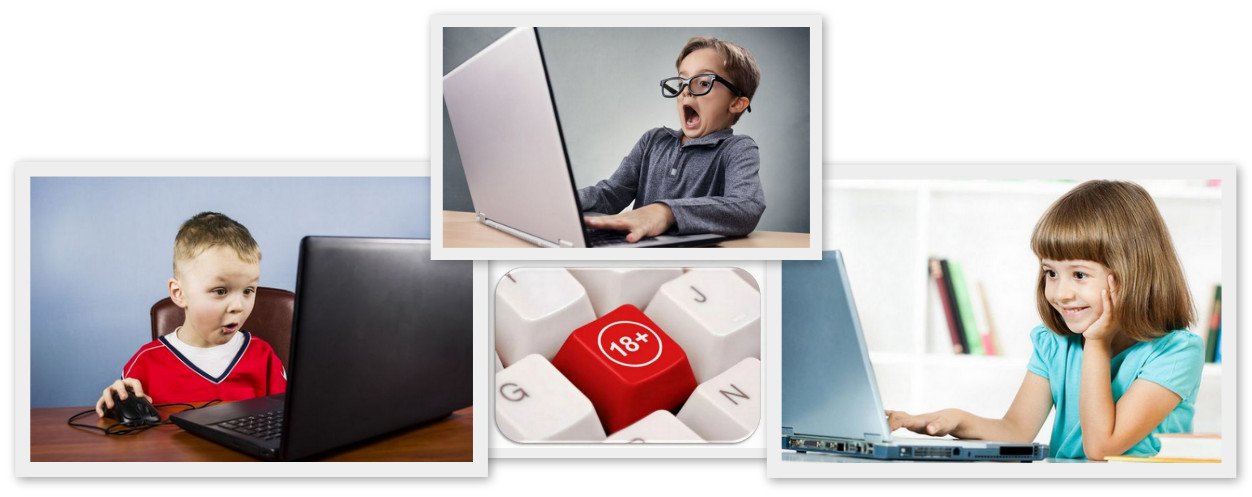
Родительский контроль
- Отслеживание местоположения — программа помогает определить нахождение ребенка в данный момент и посмотреть историю его перемещений за определенный период. Например, некоторые сервисы оповещают родителей, что ребенок находится за пределами разрешенной локации или приближается к запретным территориям (стройка, трасса, игровые автоматы и прочее).
- Контроль общения — родительский контроль на телефоне ребенка позволяет слушать телефонные звонки, читать SMS-сообщения, а также отслеживать переписку в социальных сетях.
- Сигнал SOS — ребенок может оперативно сообщить о возникновении опасной ситуации. Родители сразу увидят локацию происшествия.
Некоторые взрослые считают, что такой тотальный контроль ущемляет права несовершеннолетнего гражданина. Однако в наше неспокойное время не помешает знать, где находится ребёнок, и чем он занят.
Как установить родительский контроль на телефон?
Чаще всего подобный сервис используется именно на мобильном устройстве. Родительский контроль на телефоне может быть установлен несколькими способами:
| Способ | Возможности |
| Активировать встроенные возможности телефона | Способ абсолютно бесплатный, но и спектр возможностей весьма ограничен. Помимо этого ребенок может самостоятельно изменить введенные ранее настройки телефона. Как показывает практика, результативность способа ниже среднего уровня. Подойдет для детей младшего возраста. |
| Скачать специальное приложение | Способ порадует весьма широким спектром возможностей, однако для этого необходимо оформить платную подписку. Как правило, более дорогие сервисы имеют намного больше функций. В данном случае родители получают удаленный доступ и могут контролировать действия ребенка. |
Как установить родительский контроль на Андроид?
Родительский контроль на андроид можно установить с помощью Play Market. Для этого выполняются следующие шаги:
- В поисковой строке ввести запрос на одноименный сервис.
- Из предложенного списка выбрать любое подходящее приложение. Наш рейтинг сервисов для родительского контроля на телефоне представляет наиболее популярные программы с оптимальным набором функций по доступной цене. Поэтому нет необходимости тратить время на изучение всего списка сервисов от Play Market.
- Установка программы займет несколько минут.
- Далее пользователю предстоит указать, кто использует данный телефон (родитель или ребенок), разрешить доступ к устройству и далее следовать всем подсказкам системы.
Указать единый алгоритм действий не получится, ведь каждая программа имеет свои особенности.
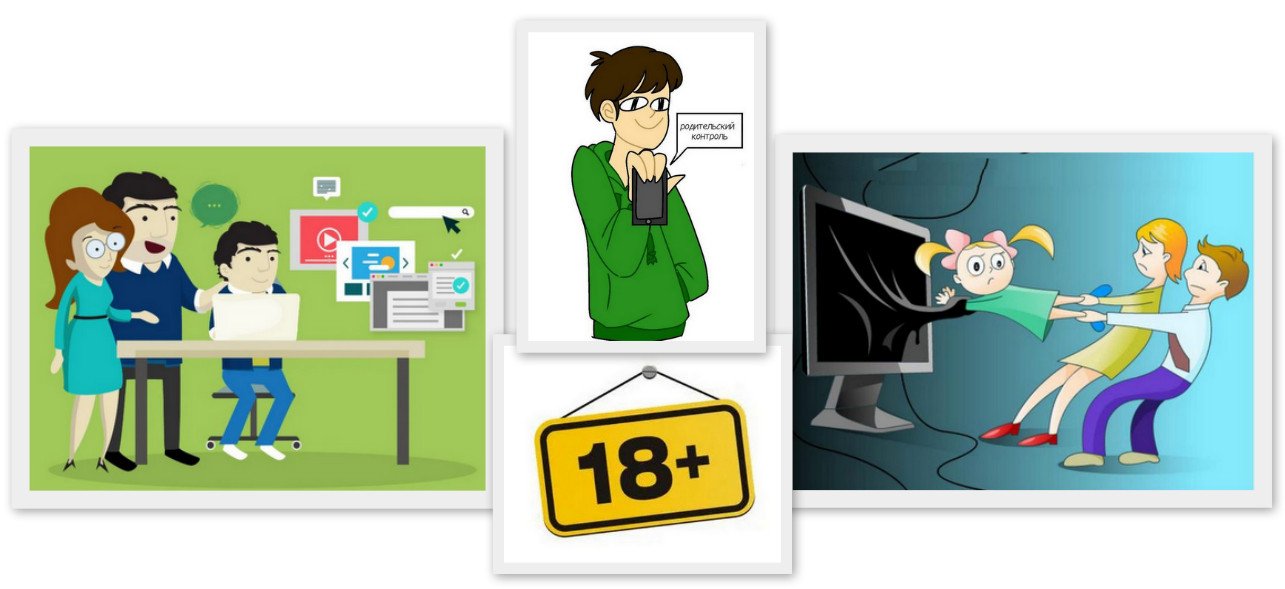
Родительский контроль на телефоне ребенка
Помимо этого родительский контроль может быть установлен и на использование самого сервиса Play Market. После указания возраста ребенка система автоматически будет отсеивать приложения для скачивания по возрастному ограничению. Для активации функции необходимо придерживаться следующей инструкции:
- Войти в Play Market.
- В правом углу поисковой строки найти кружок с первой буквой имени пользователя.
- Во всплывающем меню выбрать раздел «Настройки».
- В подразделе «Семья» активировать клавишу для включения родительского контроля на андроиде.
Стоит учесть, что ребенок более старшего возраста сможет самостоятельно отключить ограничения на использование Play Market. Именно поэтому лучше выбирать сервисы с удаленным управлением.
Как установить родительский контроль на Айфоне?
Мобильные устройства на базе iOS предоставляют возможность активации родительского контроля на айфоне без привлечения сторонних программ. Для активации ограничений необходимо выполнить несколько простых действий:
- Перейти в раздел «Настройки».
- Во всплывающем меню выбрать подраздел «Экранное время». Следует переместить бегунок для включения функции. В большинстве случаев, сервис включен по умолчанию.
- Следующим шагом предстоит выбрать раздел «Изменить код-пароль».
- Пользователь придумывает пароль для доступа к настройкам родительского контроля.
- Далее обозначаются дневные лимиты времени на пользование телефоном или категории запрещенных программ. Для снятия ограничений потребуется разрешение родителей.
- В разделе «Разрешенные всегда» указывается перечень приложений, которыми можно пользоваться без учета установленных ограничений.
Родительский контроль на айфоне позволяет установить возрастной ценз, заблокировать доступ к нежелательному контенту, ограничить использование программ и запретить совершение покупок в AppStore.
Воспользоваться встроенными возможностями устройства можно совершенно бесплатно. Однако в таком случае все ограничения будут носить постоянный характер. Временных запретов и удаленного управления не предусмотрено.
Топ-8 лучших приложений родительского контроля для iOS
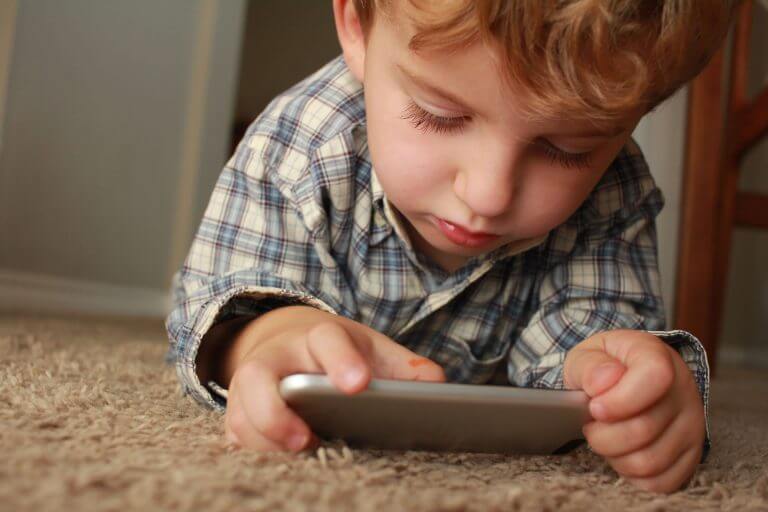
Рассмотрим самые популярные приложения родительского контроля из App Store и определим, какое из них лучше для физической безопасности ребёнка.
Основным критерием не может быть наличие фильтров контента и отключение устройства по таймеру.
Основной критерий родительского контроля — знать, где находится ребёнок. При этом не важно, какой у него гаджет — айфон, смартфон на андроиде или даже смарт-часы.
Дополнительный критерий — цена. Приложение не должно стоить заоблачных денег, иначе в России его никто не будет устанавливать.
Где мои дети

На первом месте продукт российских разработчиков «Где мои дети».
Приложение не дублирует встроенные функции iPhone. Интернет-безопасность у Apple и без сторонних наворотов на очень высоком уровне. А вот отследить местонахождение любимого чада, получить сигнал при нарушении геозабора, послать «громовещатель» — не совсем такой, как в книге о Гарри Поттере, но всё равно громкий — это «Где мои дети» умеет получше многих.
Основная фишка приложения — мультиплатформенность. Неважно, какой телефон у ребёнка — iPhone или смартфон на Андроид — приложение обеспечит связь с родителем. Больше того — если у ребёнка вовсе нет телефона, но есть детские часы — и их можно подключить, отслеживать, слушать звук вокруг. Связка iPad и Apple Watch или просто iPad тоже вполне себе отслеживается.
Смотрите, где находится ваш ребёнок прямо сейчас, и слушайте звук вокруг его телефона! Установите программу «Где мои дети» из App Store или Google Play.
«Где мои дети» реализует все основные фишки Parental Control:
- отслеживание местоположения по GPS на карте;
- поддержка LBS — определение места не только по сигналу GPS, но и по положению относительно базовых станций операторов связи и Wi-Fi роутеров;
- сигнал о выходе за геозабор — пересечение границы условно безопасной зоны — школа, сад, кружок;
- обмен текстовыми и голосовыми сообщениями;
- поиск и дистанционное выключение часов;
- звук вокруг гаджета в случае подозрения на опасность;.
- выдача поощрений и наград детям;
- отслеживание несколькими родителями.
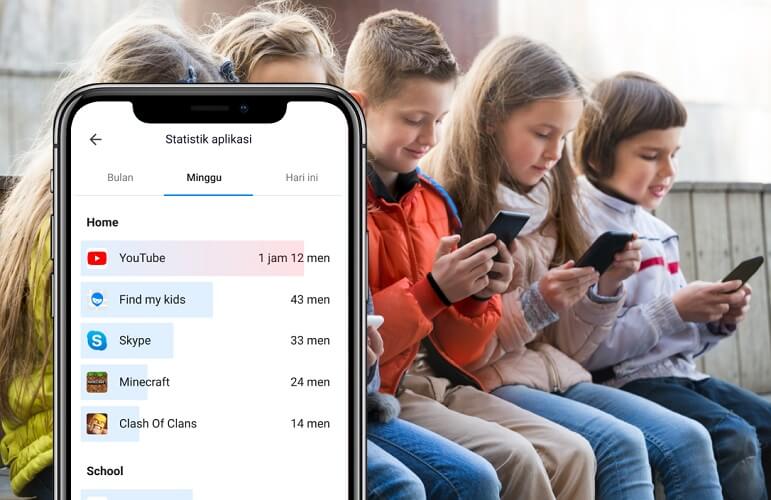
Интернет и приложения также не забыты. Есть раздел, в котором родитель может посмотреть и статистику запросов ребёнка, и время использования каждой программы.
Отдельная песня — стоимость лицензии. 990 рублей в год на три устройства — просто подарок по сравнению с предыдущими героями рейтинга (а за 1490 рублей вы можете приобрести подписку навсегда).
Редакция отмечает также лёгкую установку приложения и добавление детей в него.
И ещё одна очень важная деталь: у «Где мои дети» есть поддержка. Чат доступен и с телефона родителя, и с компьютера, и из личного кабинета на сайте приложения.
Для России «Где мои дети» — лучшее для родительского контроля.
Kids360
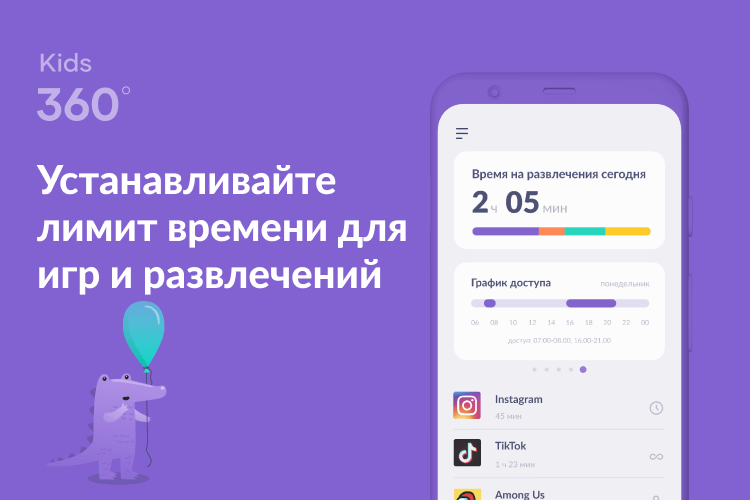
Ещё один продукт от российских разработчиков «Где мои дети» — приложение-новинка Kids360. Сервис создан специально для помощи родителям устанавливать, регулировать и ограничивать время, проведённое детьми в развлекательных приложениях, соцсетях и играх.
Kids360 обладает широким функционалом:
- лимит времени— установите ограничение времени для ребёнка для конкретных приложений и игр;
- график— создайте расписания для учёбы в школе и полноценного отдыха вечером. В указанное время игры, приложения соцсетей и развлекательные приложения не будут доступны;
- список приложений— выберите приложения, которые хотите ограничить или заблокировать совсем;
- потраченное время— посмотрите, сколько ваш ребёнок проводит за экраном смартфона, и выявите приложения, которые занимают его больше всего;
- будьте на связи всегда— приложения для звонков, сообщений, такси и прочих, не относящихся к развлечениям сервисов, будут доступны всегда и вы не потеряете связь с ребёнком.
Благодаря трекеру приложений, родители всегда будут в курсе сколько времени ребёнок проводит в смартфоне. Скачивайте приложение Kids360 прямо сейчас!
Функции управления временем в приложениях доступны в бесплатном тестовом периоде и по подписке. Контролировать время ребёнка, проведённое в смартфоне, можно бесплатно. Стоимость платных функций сравнительно невелика — от 169 до 1490 руб (за месячную и годовую подписку соответственно).
Важный момент: у приложения есть круглосуточная служба поддержки на русском языке, доступная с любого носителя.
Family Time
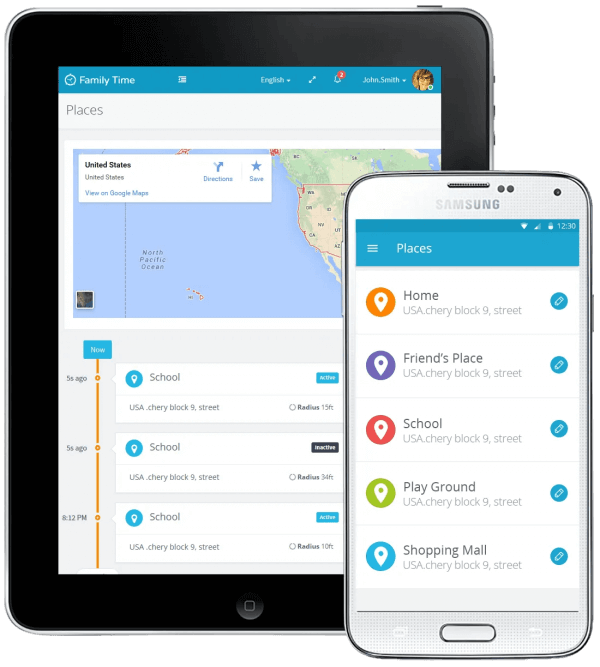
45 долларов (2900 р.) за 3 устройства в год. Цены падают, функционал растёт. В качестве дополнительной фишки приложение получило режим Teen Safe Drive — если подросток с правами, получив семейный или собственный автомобиль, превышает разрешённую скорость, родители узнают об этом и накажут лихача. Хорошая функция, но не определяющая. В России детям прав на управление автомобилем не дают. Если только скорость скутера и электросамоката отслеживать.
Ещё один новый режим — копилка времени. Ребёнок может не сидеть за планшетом все отпущенные 3 часа в сутки. А заначить несколько минут на потом — чтобы не прерывать просмотр суперинтересного стрима по прохождению «майнкрафт».
Qustodio
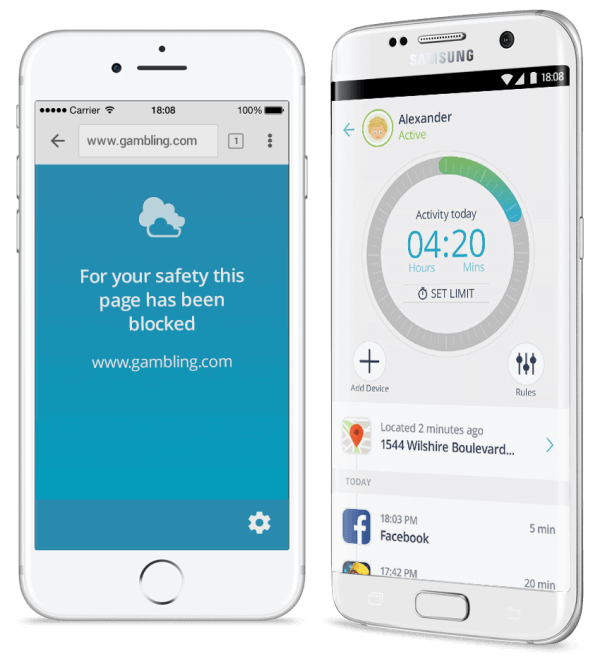
Брат-близнец OurPact. Функционал повторяет предыдущего претендента чуть более, чем полностью. Зато стоит 97 долларов (6200 р.) в год за 10 устройств.
OurPact
Если бы не цена в 6,99 доллара (500 р.) за одно устройство в месяц и явная американская направленность, приложение вполне могло бы выйти в лидеры чарта.
OurPact позволяет задействовать все функции ограничений:
- общее время использования;
- блокирование порнографии;
- возрастной рейтинг;
- ограничение доступа в интернет;
- блокирование нежелательных приложений.
Кроме этого, приложение позволяет отслеживать местонахождение членов семьи, устанавливать геозаборы и настраивать сигналы, свидетельствующие об их нарушении.
Из фишек приложения отметим ограничение на SMS.
Net Nanny
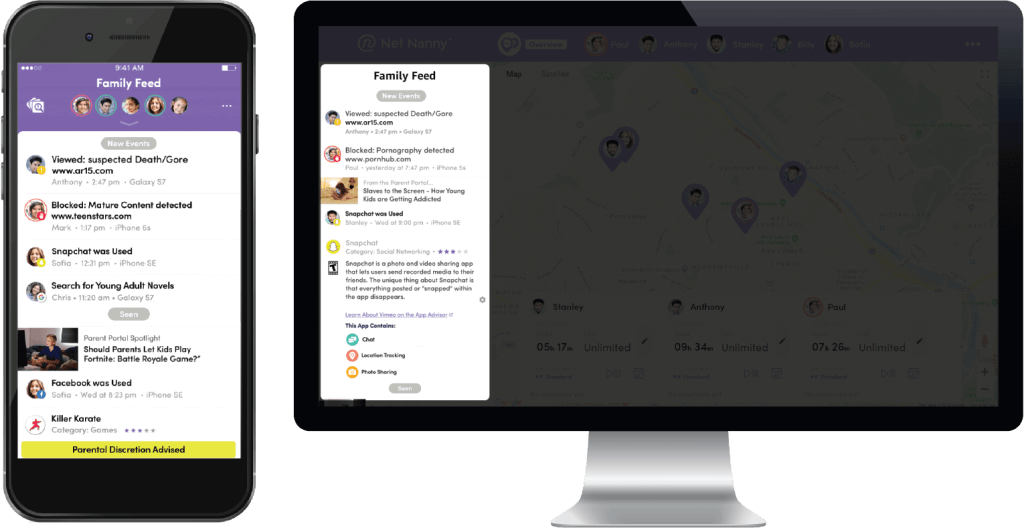
Сетевая няня — так переводится название приложения.
От приложения ждёшь, что оно превратится в прекрасную программу подобно тому, как няня МакФи, героиня фильма «Моя ужасная няня», превращается из мегеры в симпатичную даму. Прекрасная роль досталась Эмме Томпсон.
Разочаруем. Net Nanny позволяет ровно то же самое, что и встроенный в iOS родительский контроль, причём его стандартные фильтры и белые списки заточены под американские реалии. Единственное, что позволило приложению попасть в топ — наличие GPS-трекера. На устройствах детей эта штука не отключается. Можно видеть, где находится каждый член семьи, что он открывал на своём устройстве, сколько времени смотрел на экран и сколько ему ещё осталось от суточного лимита.
А вот заряд устройства, к сожалению, не показывается.
Нормальный функционал начинается с версии Family Protection Pass на пять устройств за 55 долларов (3500 р.) в год — деньги немалые.
MobiStealth
70 долларов (4500 рублей) в месяц. Или 180 (11500 рублей) в год — такова цена спокойствия для родителей, выбравших для контроля приложение MobiStealth.
Приложение позволяет записывать всё: установку и использование программ, активность в соцсетях, отслеживать местонахождение членов семьи или их телефонов. Mobistealth мог бы встать в рейтинге выше, если бы не столь высокая цена
TeenSafe
Последнее место в топе занимает приложение, которое ограничивает телефон по делу — когда хозяин за рулём. По информации официального сайта приложения, каждый день погибает, набирая текст за рулём, 11 человек.
TeenSafe — безопасность подростка — это служба, которая автоматически блокирует телефон в движении. За исключением звонков — закон разрешает принимать звонки при использовании hands free. И даже совершать звонки при помощи того же устройства. Parental control в чистом, незамутнённом виде.
Социальная направленность приложения бесспорна. Но целевая аудитория и целевое действие не дают ему подняться выше 7 места.
Родительский контроль: программы – «оболочки»
Лучшее приложение: Kids Zone
Каждый ребёнок получает индивидуальный профиль пользователя. Взаимодействовать с устройством можно только внутри своей «оболочки». Родители устанавливают допустимые и недопустимые приложения, разрешают, либо блокируют те или иные функции. Скачать и установить что-то без ведома взрослых у ребёнка не получится.
Из минусов: у программы нет русскоязычного меню. Впрочем, его нивелирует низкая стоимость подписки, сэкономленные деньги можно направить на оплату курсов по иностранному языку.
Стоимость годовой подписки: 299 рублей.
Kid’s Shell
Программа создаёт новый рабочий стол, отдельную «оболочку» для пользователя. Родители решают какие программы туда поместить и к каким данным предоставить доступ. При этом владелец гаджета не сможет войти в Play Маркет, скачать или купить дополнительные программы или игры. В премиум-версии родители смогут установить список «белых контактов» и составить график использования устройством.
Из минусов: Из-за функции списка “белых контактов” на некоторых моделях телефонов становится невозможно принять любой вызов, даже из числа разрешённых.
Стоимость годовой подписки: 590 рублей.
Kidix
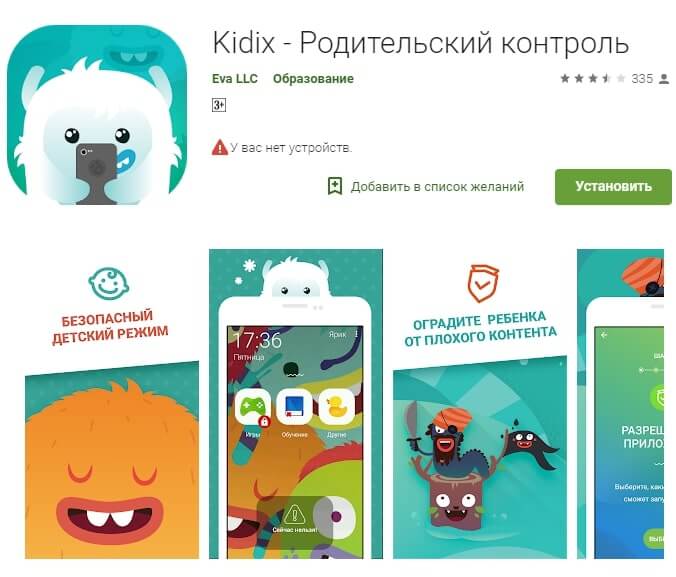
Список разрешённых программ устанавливается родителями вручную. Также устанавливается временной промежуток использования смартфона – гаджет доступен с 5:00 до 23:00. Можно установить разрешённое время для игр, например с 16:00 до 18:00. Сейчас приложение проходит стадию бета-тестирования, вскоре разработчики обещают добавить ряд детских логических задач, решая которые, ребёнок развивается и получает дополнительное время для развлечений и игр.
Из минусов: Бета-версия не отличается 100% стабильностью, но зато распространяется бесплатно.
Стоимость годовой подписки: Бесплатно
Kidoz
Приложение с лёгкость настраивается под индивидуальные особенности ребёнка. Можно, к примеру, создать три учётных записи для детей разного возраста и установить разные уровни компьютерной свободы. «Кидоз» автоматически фильтрует программы, возможные для скачивания в маркете. Также имеется собственный магазин одобренных для детей приложений.
Из минусов: Частые ошибки при регистрации и невозможность использовать приложение.
Стоимость годовой подписки: 1378 рублей.
Лучшие программы родительского контроля для компьютера
Активность ребенка за компьютером не менее важно контролировать, чем активность за телефоном. Именно за настольными ПК и ноутбуками чадо может столкнуться с большинством проблем, которые может обеспечить интернет. И именно за компьютером ребенок часто теряет время за играми или бесцельным просмотром социальных сетей. Подборка лучших программ родительского контроля за ПК поможет пресечь возможные проблемы и узнать, чем именно занимается ребенок в сети. Некоторые приложения этого списка работают и со смартфонами, но максимально они проявляют себя именно на компьютере.
Avira Free SocialShield

★ Контроль за социальными сетями
Рейтинг (2023): 4.6
Полностью бесплатная программа для мониторинга социальных сетей ребенка. С помощью этого ПО родители могут отслеживать, в каких сетях дети больше всего проводят время. Утилита настраивается на аккаунт ребенка, мониторит его сообщения, причем маркерами опасного текста становятся слова и фразы, которые тем или иным образом относятся к опасному и запрещенному контенту с учётом молодежного сленга. Также программа может администрировать фотографии ребенка и его друзей.
Все сведения передаются родителям – можно следить в режиме реального времени или получать отчёты за определенный период на электронную почту, например прошедшие сутки. Можно настроить автоматическую блокировку сообщений от подозрительных пользователей, ограничить время использования соц.сетей. Программа устанавливается достаточно просто, необходимо только скачать и внести в профиль все аккаунты ребенка.
KidLogger

★ Самые подробные отчеты о любой деятельности
Рейтинг (2023): 4.7
Приложение для компьютера, созданное специально для полномасштабного логгирования активности ребенка за ПК. С ее помощью можно узнать все необходимые данные: время включения и выключения устройства, работавшие приложения, набранный текст во всех программах, подключение сторонних носителей и так далее. Программа защищена паролем, поэтому даже открыть ее просто так не получится. Все данные передаются прямиком на сервер, откуда их может выкачать родитель, а не хранятся на компьютере, поэтому даже продвинутый ребенок их не удалит.
KidLogger собирает подробную информацию о деятельности ребенка за компьютером. Программа способна логгировать даже то, в какие папки заходил пользователь. Кроме того, приложение способно записывать на микрофон звуки вокруг компьютера в зависимости от их громкости. Также приложение делает скриншоты через определенные временные промежутки или после введения пользователем заданных «стоп-слов». Удобно то, что программа способна заснять человека, который включил компьютер, сразу после старта работы. Для этого нужна только web-камера. Поэтому вы всегда сможете узнать, кто и в какое время включал компьютер, что он в этот момент за ним делал, и сопоставить деятельность с человеком.
mSpy

★ Защита от использования режима «инкогнито»
Рейтинг (2023): 4.8
Согласно тысячам отзывов довольных родителей, это одно из лучших приложений для компьютера, призванных ограничивать активность ребенка в виртуальном мире. Программа создана для отслеживания деятельности, мониторинга поисковых запросов, блокировки отдельных программ или компьютера в целом, а также контроля устанавливаемых приложений и электронной почты ребенка. Кроме того, mSpy отслеживает количество проведенного времени за той или иной программой, что позволит составить картину того, как именно ребенок использует компьютер: играет, учится или бездельничает. Фактически приложение дает полный доступ к тому, что дитя делает в сети.
Удобно то, что mSpy способен проникнуть в историю браузера и запросов даже в том случае, если ребенок пользуется функцией «инкогнито». Поэтому вы будете знать любую активность чада, даже если оно постаралось его скрыть возможностями популярных браузеров. При должном желании можно установить кучу дополнительных инструментов, которые позволят отслеживать буквально каждый чих ребенка в интернет-пространстве, однако даже базового набора хватит для получения цельной картины.
Лучшие универсальные программы родительского контроля
Некоторые программы способны одновременно отслеживать и компьютер, и телефон, и планшет ребенка. Это удобно, поскольку вся статистика активности и посещений сына или дочери будет доступна в одном источнике. Увы, далеко не каждая программа родительского контроля способна работать на всех возможных платформах. Мы нашли три лучшие программы, которые можно запустить на любом устройстве.
Net Nanny

★ Лучший опыт в защите детей с 1995 года
Рейтинг (2023): 4.7
Довольно старое приложение, которое честно завоевало популярность у родителей и способно обеспечить серьезную защиту ребенка от нежелательной активности. Обновляется по сей день: каждый год выходят новые версии. «Интернет-няня» может заблокировать опасные веб-сайты и приложения, запрещать доступ к опасному и непристойному контенту, управлять временем работы устройства и присылать отчеты о происходящем на гаджете чада. По сути, это один из лучших контроллеров, хоть, увы, и не перегруженный разными функциями и особенностями. Просто надежная и удобная программа для обеспечения безопасности в сети.
У этого приложения одна из самых удобных систем оповещения: можно настроить его так, что буквально каждое действие ребенка, особенно «опасное», будет провоцировать появление уведомления на телефоне родителя. Помимо этого, Net Nanny может помочь вам найти ребенка на карте либо управлять его устройством дистанционно: просматривать, что чадо делает в данный момент, отключать доступ в интернет, менять время работы и многое другое. Эти же инструменты работают не только на детях, но и на остальных членах семьи, которые попали под контроль. Стоимость программы зависит от количества устройств, которые нужно мониторить – от 40 $ в год за 1 рабочий стол до 90 $ в год за 5 устройств.
Qustodio Family Protection

★ Для любых устройств, включая электронные книги
Рейтинг (2023): 4.8
Удобство этого универсального приложения в том, что его можно установить не только на самые популярные операционные системы. Разработчики постарались и создали версии практически для чего угодно: блокировку можно поставить даже на читалку Kindle. Увы, за счет большого количества функций и универсальности стоимость программы заметно выше, чем у других приложений: цена за год варьируется от 55 до 137 долларов в год. Набор функций не меняется в зависимости от цены: отличается лишь количество защищенных устройств – от 5 до 15 гаджетов.
Премиальная версия способна ограничивать время работы устройства и отдельных приложений, намертво блокировать запрещенные материалы, мониторить активность в социальных сетях и предоставлять наиболее подробную статистику использования интернета и устройства вашим ребенком. Также есть GPS-отслеживание, в точности передающее местоположение чада. Особенно полезно то, что с помощью приложения можно отслеживать звонки и СМС-сообщения, а также блокировать нежелательные контакты самостоятельно (только на Android). Для этой же платформы есть кнопка SOS, при нажатии на которую ваш ребенок оповестит всех членов семьи о беде и передаст свое местоположение.
NeoSpy

★ Многофункциональная программа для тотального контроля
Рейтинг (2023): 4.8
NeoSpy – удобная программа со множеством функций для всестороннего контроля действий ребенка за компьютером или в мобильном устройстве. Родители могут отслеживать клавиатуру, чтобы узнать, что и кому пишут дети, и блокировать подозрительных собеседников. Также программа может делать снимки экрана с максимальной частотой 1 скриншот в 1-2 секунды. Контроль позволяет отслеживать запускаемые приложения, собирать статистику по продолжительности их использования.
Удобная настройка белых и чёрных списков предоставит доступ к разрешенным ресурсам и поставит блокировку нежелательных сайтов. Контролировать рабочий стол компьютера или мобильного устройства можно в режиме реального времени – где бы не находились дети, все их действия в интернете передаются на родительский аккаунт NeoSpy, открыть который можно через браузер. Отчётность по контролю выводится на экран или высылается на электронную почту.
Kaspersky Safe Kids
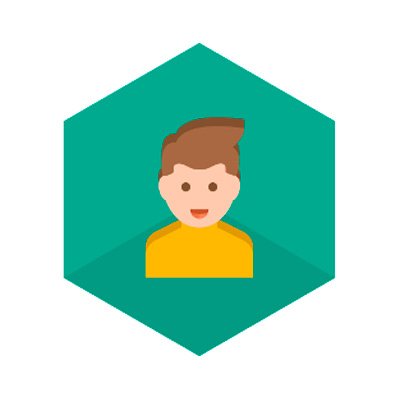
★ Самая популярная. Лучшая универсальность
Рейтинг (2023): 4.9
Одна из самых популярных и распространенных программ родительского контроля, предназначенная для смартфонов, компьютеров и планшетов. В бесплатной версии программа способна отслеживать активность в интернете, работу ребенка с гаджетами, контролировать время использования гаджета и круг «доверенных» программ. Платная предлагает куда больше возможностей: определение местонахождения, отслеживание заряда батареи, мониторинг социальных сетей. Кроме того, приложение будет присылать уведомление каждый раз, когда ребенок попытается обойти запреты. Обойдется это удовольствие в 900 рублей за год использования.
Приложение работает на всех популярных платформах: iOS, Андроид, Windows, Mac. Нет ограничений на количество устройств, за эти деньги покупается учетная запись, к которой можно привязать сколько угодно гаджетов. Kaspersky Safe Kids протестировано и одобрено ведущими экспертами в интернет-безопасности для всех платформ. Поэтому не стоит сомневаться: оно точно защитит вашего ребенка от нежелательного контента и позволит узнать, где он находится и как долго будет оставаться на связи.
7 приложений для родительского контроля на Android-телефоне
Google Family Link
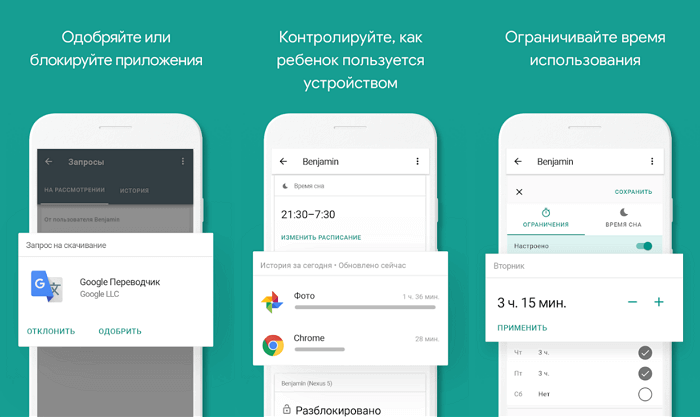
Никто лучше Google не знает, на какие сайты заходит ребенок. Google Family Link отслеживает активность детей через телефоны родителей, контролирует расходы ребенка, чтобы он не спустил отпущенные ему деньги из семейного бюджета за несколько дней. При этом вы можете управлять приложениями через Google Play.
Предусмотрена возможность установления лимитов времени нахождения в интернете, есть удаленная блокировка устройства, определение местоположения на карте. В Google Family Link нет рекламы, оно обладает широким функционалом, поэтому считается сейчас одним из лучших.
Screen Time
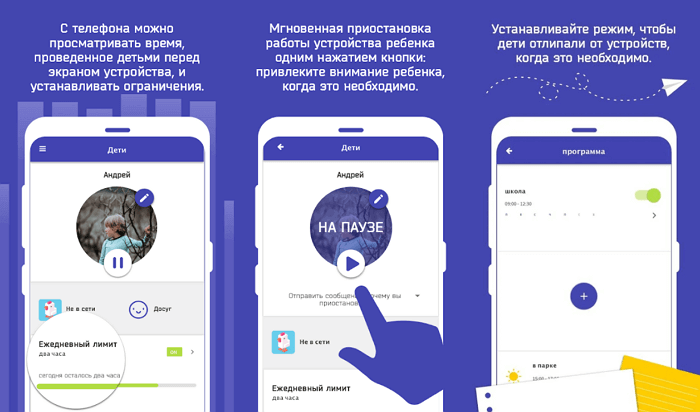
Screen Time наглядно показывает время пребывания ребенка в Сети. Более того, родители могут удаленно заблокировать экран по расписанию, например, во время нахождения его обладателя в школе, перед сном или за плохое поведение — возможностей масса.
В их число входит блокировка отдельных приложений и управление любым другим устройством на платформе Apple iOS или Android. В режиме реального времени приходит уведомление, когда ребенок пытается скачать что-то из Сети. Кроме этого, родители могут видеть: историю посещений сайтов, поисковые запросы, сведения о наиболее часто используемых приложениях.
Kaspersky SafeKids
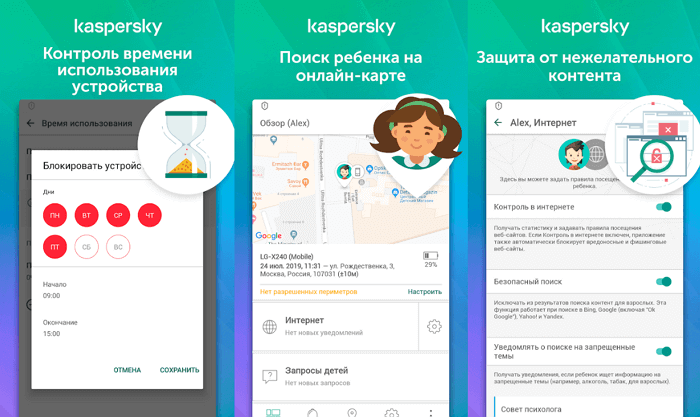
Ранее уже говорилось о том, что взрослые могут поймать компьютерный вирус, находясь в интернете. Но такой риск есть и во время детской активности. Компания «Касперский» не забывает о безопасности детей.
Kaspersky SafeKids — профессиональное программное обеспечение, блокирующее доступ к определенному контенту и подозрительным результатам поиска. Через приложение My Kaspersky можно отслеживать виртуальную активность ребенка: активность в социальных сетях, контроль за уровнем заряда батареи.
Есть платная версия Kaspersly SafeKids, которая предлагает дополнительные возможности: ограничение времени использования устройства (путем планирования), геолокация места пребывания, уведомления в режиме реального времени, любой деятельности, которая не подчиняется установленным правилам.
Nintendo Switch Parental Controls
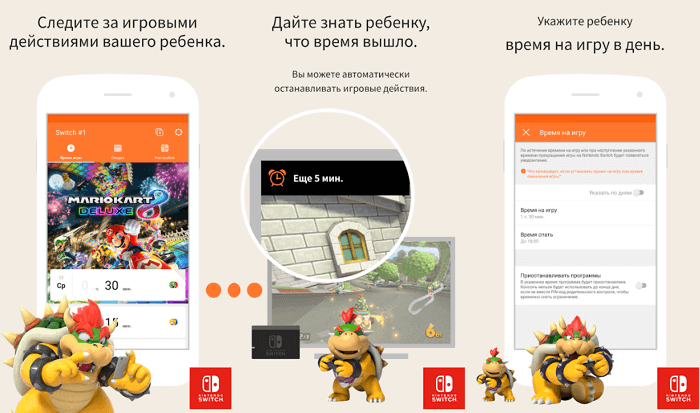
Многие знают Nintendo как разработчика большого количества игр для приставок. Недавно фирма анонсировала Android-приложение для реализации родительского контроля при использовании консолей Nintendo Switch.
Используя Nintendo Switch Parental Controls, можно узнать, какие игры предпочитает ребенок. Также возможно установить ограничения, чтобы несовершеннолетний не мог получить доступ к нежелательны для него играм и покупкам, сберегая таким образом семейный бюджет — все это бесплатно и без рекламы.
Kids Place
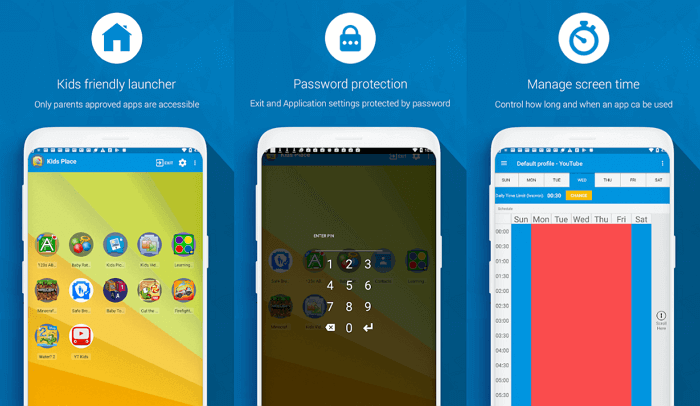
Кроме ограничения доступа, родители могут менять темы и параметры приложений. В числе возможностей Kids Place есть и другие, не менее полезные: блокировка совершения онлайн-покупок: не получится установить платный контент или приобрести что-то через Google Play Store, предотвращение подключения к бесплатным точкам Wi-Fi и конечно же контроль времени работы смартфона.
Используя Kids Place, родители сами выбирают, какие приложения их ребенок может использовать. Блокировка запуска установки реализована таким образом, что сначала требуется ввести PIN код, только после этого получится установить программу на телефон. Kids Place — одно из лучших бесплатных приложений для реализации функции родительского контроля.
Qustodio Parental Control
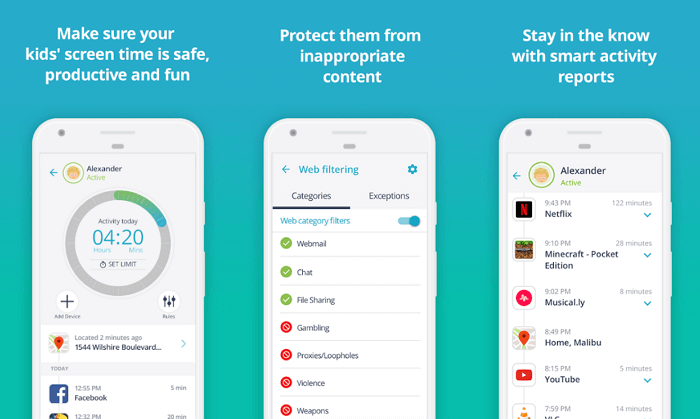
Помимо автоматической блокировки веб-сайтов, запрещенных для детей, Qustodio предлагает полный комплекс услуг: ежедневные отчеты, блокировка доступа к определенному контенту, контроль используемых приложений. Есть очень удобная онлайн-панель сервиса, с ее помощью можно легко выполнять все необходимые действия.
Доступно отслеживание местонахождения, получение информации о совершенных звонках с возможностью блокировки нежелательных контактов. Для ребенка доступна кнопка SOS для оповещения членов семьи о какой-то чрезвычайном происшествии.
Family Time
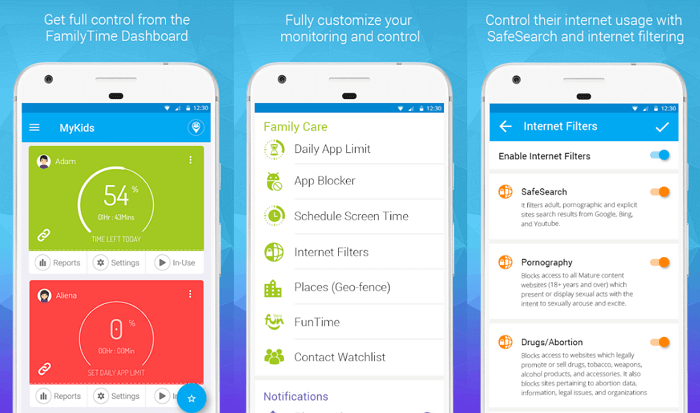
У приложения Family Time много уникальных функций. К ним относятся: установка ограничения времени пользования телефоном, в том числе по расписанию: во время еды, сна, занятий и так далее.
Вы можете контролировать отправляемые и получаемые СМС-сообщений, чтобы избежать угроз, вымогательств или издевательств. При необходимости можно временно или навсегда заблокировать доступ к любому сайту.
Источники
- https://znakomstva-s-inostrantsami.ru/roditelskiy-kontrol.htm
- https://gdemoideti.ru/blog/ru/roditelskiy-kontrol-na-iphone
- https://gdemoideti.ru/blog/ru/roditelskij-kontrol
- https://MarkaKachestva.ru/rating-of/4100-luchshie-programmy-roditelskogo-kontrolja.html
- https://geeker.ru/android/roditelskij-kontrol-na-android-telefone/
Узнайте, как можно быстро и легко следить за человеком, работающим за удаленным компьютером при помощи бесплатной программы Ammyy Admin.
Для настройки системы Вам не потребуются специальные компьютерные знания, а установка программы займет не более минуты.
Как осуществлять контроль сотрудников, контроль за детьми или следить за человеком за компьютером?
Трудно представить будни современного человека без использования компьютера или мобильных устройств, подключенных к глобальной сети и используемых ежедневно для получения и обработки информации в личных и деловых целях. Компьютеры стали частью жизни не только взрослых, но и подростков и детей, ежедневно проводящих по несколько часов в Интернет.
Современные школьники с первых классов обучаются пользоваться компьютерными технологиями и активно применяют их в учебных и развлекательных целях. К сожалению, Интернет наводнен не только практикумами по решению задач по физике или математике, которые не представляют угрозы для неокрепшей детской психики. Глобальная сеть содержит бесчисленное множество небезопасных веб-сайтов, включая экстремистские, сектантские и сайты «для взрослых», которые способны нанести серьезный вред нормальному становлению ребенка как личности и привести к проблемам в будущем. Согласитесь, Вы бы не хотели, чтобы Ваш ребенок вместо того, чтобы заниматься уроками после школы, изучал оккультные ритуалы или просматривал странички сомнительного содержания.
В силу вышеизложенного у многих родителей может возникнуть вполне резонный вопрос: «Как уберечь ребенка от вредного влияния Интернета?», «Как узнать, чем занимается ребенок в свободное время за компьютером?», «С кем общается любимое чадо?», «Как организовать контроль за детьми?».
Существует масса программ для мониторинга действий за компьютером и программ-шпионов, но, как правило, все они платные, снижают быстродействие компьютера и легко обнаруживаются даже неопытными пользователями. В реальности, Вы сможете лишь просматривать содержимое лог файлов с введенными данными на клавиатуре и в некоторых случаях скриншоты экрана. К тому же, просматривать эти лог файлы Вы сможете только на компьютере, где эти файлы созданы. Т.е. если Вы находитесь в удаленном месте, у Вас не будет возможности просмотреть эти файлы. Конечно, можно настроить автоматическую отправку этих логов на почту или сервер, но это сопряжено с дополнительными трудностями и тратой времени. К тому же это просто неудобно.
Для полноценного контроля за детьми может быть очень удобно использование программ удаленного доступа к компьютеру через Интернет. Некоторые из этих программ очень просты в настройке, а если быть точнее, то, практически, ее не требуют и способны моментально устанавливать связь с любым компьютером, подключенным к Интернет.
Почему нужно использовать Ammyy Admin для удаленного контроля за детьми?
Как настроить контроль за детьми с помощью Ammyy Admin?
Итак, процедура настройки программы предельно проста и не займет больше минуты.
Что нужно делать на удаленном компьютере, который будем мониторить:
Запомните или запишите ID данной машины, который отображается в зеленом поле»Ваш ID» в главном окне программы Ammyy Admin. Он понадобится при подключении 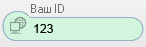
На этом настройка на компьютере ребенка закончена. Теперь Вы можете подключиться к этому ПК с любого удаленного компьютера.
Что нужно делать на компьютере, с которого осуществляем мониторинг:
Если вы хотите организовать контроль сотрудников путем мониторинга их рабочих компьютеров, то по законам некоторых стран Вам необходимо предупредить их об этом. В любом случае это будет полезно сделать, т.к. зная, что компьютер находится под наблюдением, сотрудник не станет заниматься посторонними делами на рабочем компьютере, что уменьшит риск заражения компьютера вирусами и утечки конфиденциальной информации, а так же увеличит полезное время работы.
Источник
Как настроить родительский контроль на компьютере, планшете или смартфоне


Содержание
Содержание
В интернете есть куча всего, что совсем не хочется показывать своим детям. От сомнительных сайтов, требующих денег, до запретного, взрослого контента. Как сделать пребывание в интернете безопасным? Установить родительский контроль, конечно!
Что такое родительский контроль?
Родительский контроль — это программное обеспечение и инструменты, которые позволяют родителям контролировать использование интернета своими детьми. Это отличный способ оградить ребенка от доступа к нежелательному контенту онлайн.
Типы контроля
Что можно контролировать?
Контроль домашнего широкополосного доступа
У большинства интернет-провайдеров есть бесплатные фильтры контроля контента. Любое устройство, которое подключается к домашнему интернету, контролируется благодаря установленным ограничениями на домашнем маршрутизаторе. Чтобы активировать эту функцию, нужно:
Игровые консоли
Современные консоли подключаются к интернету. Поэтому через них можно просматривать веб-страницы, совершать внутриигровые покупки и общаться с другими онлайн-игроками. Но все устройства поставляются с элементами родительского контроля. На моделях последних поколений можно создавать несколько профилей с разными правами для каждого члена семьи. Создаем собственную учетную запись PlayStation Network, а затем для каждого ребенка.
Для консолей Xbox разработчики выпустили специальное приложение Xbox Family Settings, где можно игровой деятельностью ребенка. Пошаговая настройка позволяет ограничить игровое время, покупки, контент для взрослых и просматривать статистику использования консоли ребенком.

Для приставок Nintendo есть специальное приложение «Родительский контроль Nintendo Switch». Имеем тот же пошаговый принцип настройки с ограничением времени игры, по возрасту ребенка, уведомлениями об окончании отведенного времени на игры и др.

Поисковые системы
У Google и «Яндекс» есть фильтры. Например, Google SafeSearch блокирует неприемлемые или откровенные изображения из результатов поиска. Эти фильтры не точны на 100%, но они помогают избежать большей части контента для взрослых.


Развлекательные платформы
У YouTube и Spotify доступны настройки родительского контроля. Например, можно создавать индивидуальные профили с разными уровнями управления, чтобы каждый член семьи видел только тот контент, который ему подходит.

В Spotify можно ограничить композиции для взрослых двумя путями. Первый – это отключить в настройках аккаунта все песни с пометкой E – explicit content.

Но дети порой могут быть умнее своих родителей, восстановив первоначальную настройку. Приложение Spotify Kids решает эту проблему, где контент для взрослых полностью исключен из доступа.
В Netflix можно установить ограничения в зависимости от возраста ребенка. В соответствующем детском профиле будут скрываться фильмы, мультфильмы и сериалы, неподходящие по возрастным ограничениям.

Касательно iTunes, как и других сервисов Apple, родительский контроль осуществляется с помощью ПК и функции родительский контроль, а также настроек учетной записи через функцию «Экранное время». Подробнее о том, как использовать эти инструменты, мы разберемся в следующих разделах.
Мобильные сети
Большинство мобильных операторов предлагают настройку блокировки контента 18+. Вы можете уточнить у своего оператора, что входит в контент-блокировку и ежемесячную абонентскую плату. Для надежности лучше устанавливать элементы контроля как на самом мобильном устройстве, так и в мобильной сети. Потому что настройки мобильного оператора, соответственно, не работают, если смартфон подключен к интернету через Wi-Fi.
Встроенные возможности операционной системы
Даже в самой операционке как на компьютере, так и на смартфоне уже есть возможности поработать с фильтром контента.
Windows. В настройках личной учетной записи перейдите в раздел «Родительский контроль». Здесь можно установить индивидуальные ограничения и параметры, которые нужно контролировать: ограничение времени, ограничение игр, разрешение.
Mac. Создаем учетную запись с родительским контролем. Во вкладке «Программы» можно разрешить или ограничить доступ к конкретному ПО, а также к играм и вебкамере. Во вкладке «Веб» можно настроить допустимые сайты, а также ограничить доступ к сайтам для взрослых. Во вкладке «Магазины» можно ограничить доступ к платному и бесплатному контенту из App Store, iTunes и Apple Books. В этом же меню можно выставить время доступа к компьютеру, использовать упрощенный поиск Finder.
Android. Через приложение Family link можно подвязать телефон или планшет ребенка, а также его учетную запись Google к своему устройству и настраивать родительский контроль удаленно. Можно задавать фильтрацию для поиска в Google, вводить ограничения на использование приложений, фильтровать посещаемые сайты, ограничивать покупку и скачивание приложений, отслеживать местоположение устройства. Подробнее о детальной настройке родительского контроля на Android можно узнать здесь и здесь.
iOS. В функции «Экранное время» можно ограничивать доступ к контенту и приложениям, блокировать игры и, в частности, многопользовательскую игру, а также ведение записи с экрана. Но перед этим нужно убедиться, что все игры подключены к Game Center. Также в «Экранном времени» можно включать лимит на отдельные приложения, например, ограничивать доступ к YouTube 1-2 часами в день. Также можно блокировать покупки и ставить защиту от контента 18+.
Сторонние приложения контроля
На старых моделях iPhone с устаревшей iOS, в которых достаточно скудный встроенный контроль, можно использовать приложение OurPact. Утилита позволяет управлять временем работы дисплея, доступа к интернету, удаленно блокировать доступ к сети, фильтровать контент.
Для Android помимо бесплатного приложения Google Family Link есть платные аналоги Kaspersky Safe Kids, Kidslox и др.
Для Windows есть такие программы как Qustodio, а также дополнения от производителей антивирусного обеспечения: Norton Family, Kaspersky Safe Kids и др.
Стоит ли переплачивать за платные версии программ родительского контроля? Все зависит от типа платформы, на которой нужно установить ограничения. Так, если в распоряжении ребенка есть только Android смартфон, то вполне можно обойтись Google Family Link.
Если ребенок имеет доступ к разным устройствам, то платный пакет Kaspersky Safe Kids поможет установить родительский контроль на всех домашних платформах, используя только одну учетную заспись.
Все вышеперечисленные программы предлагают приблизительно одинаковые возможности родительского контроля: ограничение времени работы экрана, интернета, приложений, доступа к сайтам для взрослых, времени пребывания в сети и в играх.
Поэтому для большинства задач хватит и встроенных в операционную систему возможностей за исключением старых версий ОС. Но если вы хотите использовать одну программу для всех платформ, то можно рассмотреть платные пакеты от известных поставщиков антивирусного обеспечения.
Источник
10 программ для родительского контроля на ПК: выбор ZOOM

Блокировка контента
Эффективнее всего защитить ребенка от не предназначенной для его психики информации – полностью закрыв к ней доступ. Для этой цели предназначены инструменты родительского контроля с функцией фильтрации и блокировки. Некоторые из них подходят для конкретной операционной системы, другие универсальны и работают даже на телефонных платформах.
Qustodio
У этой программы есть бесплатная версия, которой можно пользоваться без каких-либо ограничений по времени. С ее помощью можно устанавливать расписание и правила запуска для отдельных приложений на ПК и блокировать контент «18+». При использовании платного варианта утилиты можно получать уведомления по СМС об активности ребенка и фильтровать информацию в соцсетях.
Список функций утилиты позволяет считать ее одной из самых эффективных бесплатных программ для контроля действий и блокировки доступа в Сеть. Тем более, что она поддерживает не только Windows и Mac OS, но еще iOS, Android и даже Fire OS на электронных книгах марки Kindle.
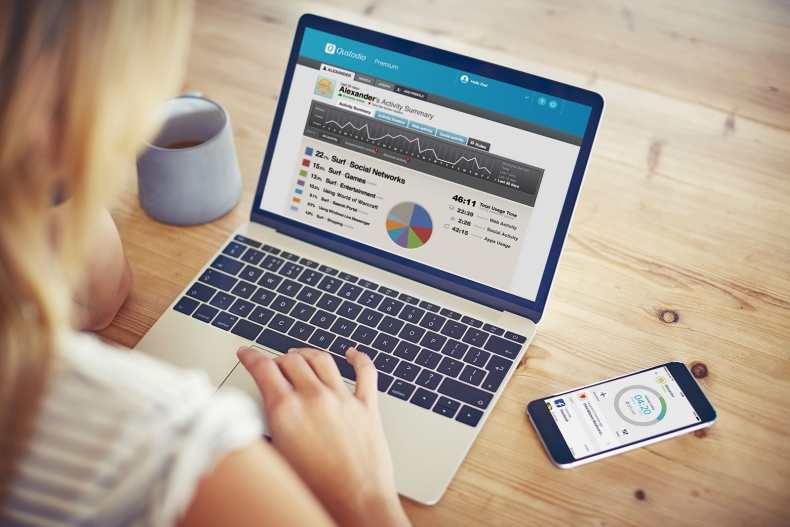
McAfee Safe Family
Программа McAfee Safe Family – универсальный инструмент для Mac и ПК на Windows, а также смартфонов, обеспечивающий фильтрацию контента в Сети и легко настраиваемый под требования родителей. С ее помощью можно:
Среди особенностей использования – установка ограничений по времени для работы в интернете, мониторинг разговоров и сообщений, блокировка онлайн-игр и составление отчетов. К преимуществам программы также относят мультиплатформенность и эффективную техническую поддержку пользователей. Еще один плюс – контроль работы в мессенджерах, в которых дети тоже могут столкнуться с не предназначенной для них информацией.
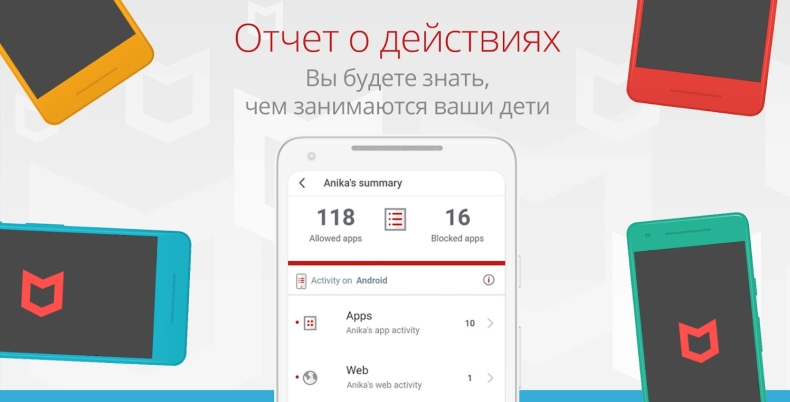
Программой можно пользоваться бесплатно до 30 дней. Правда, потом придется платить 349 руб. ежемесячно – или 3190 руб. в год.
Witigo Parental Filter

OpenDNS FamilyShield
Инструмент под названием FamilyShield встроен в сервис OpenDNS и предназначен для блокировки доменов, на которых может находиться небезопасный контент или видео для взрослых. Для того чтобы ребенок не обошел запрет через прокси-сервер или анонимайзер, доступ к таким сервисам тоже блокируется.
Среди преимуществ утилиты – возможность использования вместе с другими средствами родительского контроля и запуск на уровне роутера. Это значит, что достаточно настроить утилиту один раз, а не делать это отдельно для каждого устройства. Кроме того, программа полностью бесплатная и поддерживает как Windows, так и Mac OS.
Удаленный контроль активности в Сети
Несмотря на ухищрения родителей, дети могут обойти запреты и блокировки, и все равно получат доступ к запретному содержимому. Поэтому родителям школьников, которые неплохо разбираются в компьютерах, стоит поставить программу не для блокировки, а для контроля, вроде TeamViewer – то есть, слежки за действиями, которые совершает ребенок на компьютере.
Avira Free SocialShield
Утилита Avira Free SocialShield следит за активностью ребенка в социальных сетях, выполняя дополнительную проверку аккаунтов на популярных ресурсах. При наличии подозрительной активности, ненормативной лексики или контактов с незнакомцами, утилита сообщает о них родителям.
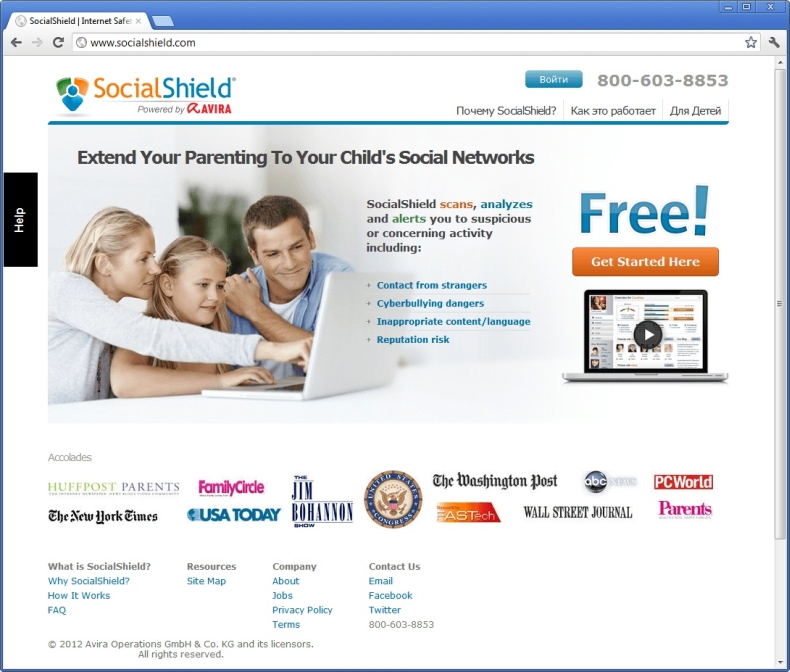
Среди возможностей SocialShield – постоянный анализ публичных и частных сообщений, фотографий и комментариев к ним. При проверке обращается внимание на слова о наркотиках, сексе и самоубийствах, а также на признаки запугивания. Создаваемые отчеты отправляются родителям по электронной почте.
MSPY
Программа относится к родительскому программному обеспечению, подходящему для операционных систем Mac OS, Windows, iOS и Android. Среди возможностей версии для ПК – создание скриншотов рабочего стола и сохранение всей информации, которую ребенок набрал на клавиатуре (функция keylogger). Утилита может контролировать, сколько времени использовался компьютер и какие приложения на нем запускались.
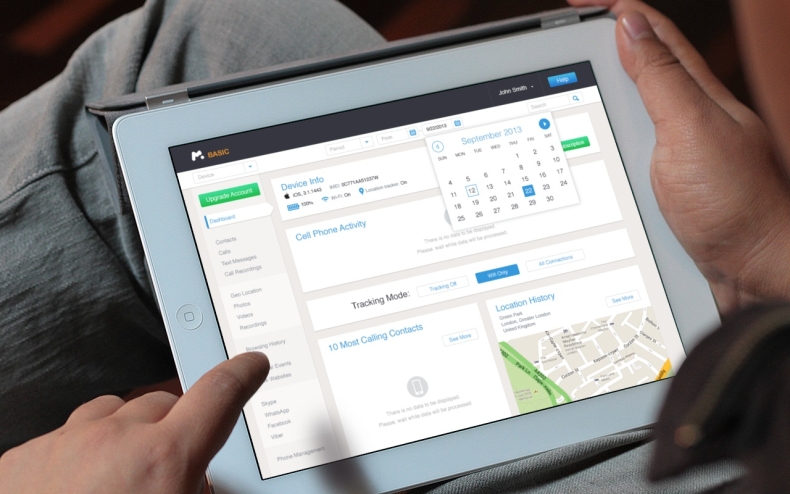
KidLogger
Если ребенок оказался более талантливым, чем родители, и обошел защиту, контролировать его поможет утилита KidLogger. Она записывает все, что было введено с клавиатуры, делает снимки экрана и даже записывает голосовые сообщения, поступившие через ПК. Хотя, если родители более или менее доверяют своему ребенку, можно настроить контроль не всех, а только определенных действий.
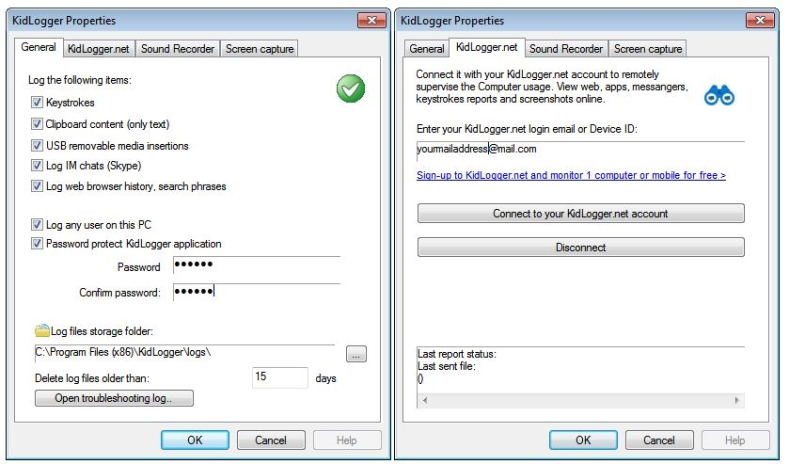
Spyrix Free Keylogger
Утилиты, которые контролируют вводимую с клавиатуры информацию, не ограничат доступ ни к программам, ни к сайтам, ни к взрослому контенту. Зато с их помощью легко проверить, чем занимался ребенок за компьютером. Надежная запись всего происходящего позволит своевременно обнаружить и предотвратить ряд проблем – от общения с подозрительными личностями до участия в торговле наркотиками, к которой могут привлекаться дети.
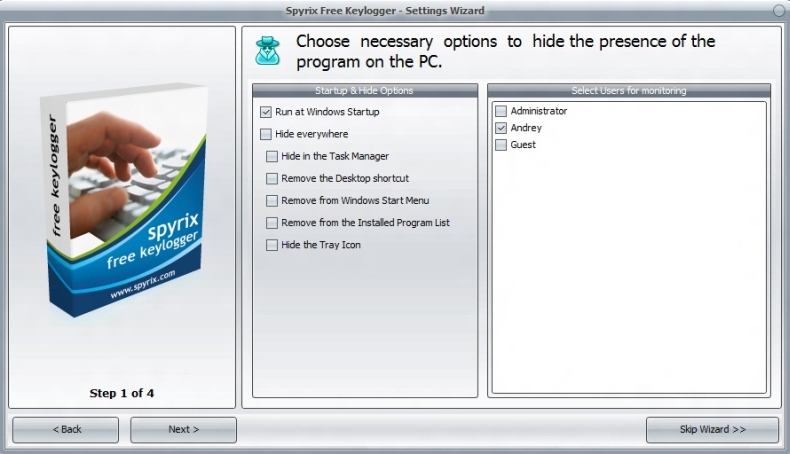
Среди плюсов программы – возможность проверить информацию, которая была введена с клавиатуры несколько недель назад, контроль буфера обмена и даже отправляемых на принтер документов. А еще Free Keylogger может делать скриншоты экрана и удаленно управляться с ПК родителя.
Программы родительского контроля, встроенные в ОС
Для ограничения доступа детей к не предназначенному для них контенту необязательно скачивать дополнительное программное обеспечение. Иногда задачу можно решить с помощью уже встроенных функций операционных систем Windows и Mac OS.
Родительский контроль: панель на Mac
Операционная система Apple получила встроенные инструменты, благодаря которым можно контролировать проведенное за компьютером время и настраивать доступ к определенным программам и сайтам. Родительский контроль есть на всех платформах Mac OS, начиная с версии X 10.7. Для блокировки ресурсов в интернете следует настроить фильтр, указав, какие программы разрешается запускать. Есть возможность запретить даже отправку электронной почты и сообщений в iChat – общаться можно будет только с указанными контактами.
Для использования функций контроля не требуется установка дополнительных утилит. Кроме полного ограничения доступа, можно установить временные интервалы, сокращающие время работы на компьютере и в Сети.
Windows Live Family Safety
Программа Live Family Safety входит в список основных компонентов операционной системы Windows. С ее помощью можно ограничить запуск игр и приложений, а также время их использования на ПК. Утилита составляет отчеты с полной информацией о скачанном ПО, посещенных веб-страницах и запущенных играх – так что вы всегда будете в курсе, чем занимался ваш ребенок за компьютером.
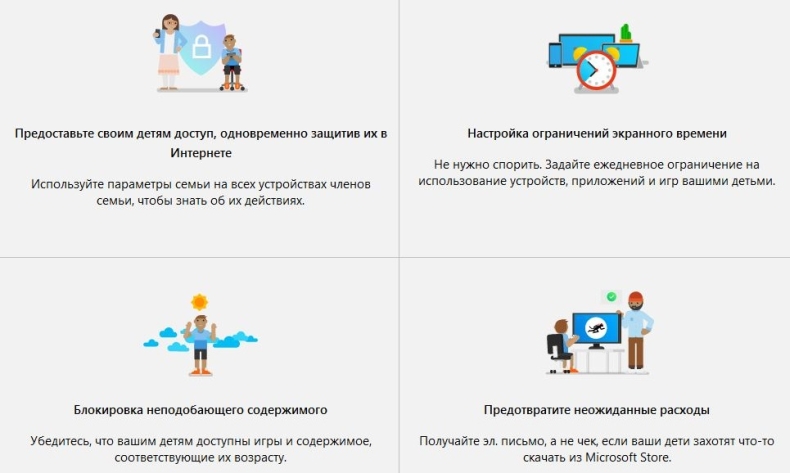
Утилита легко настраивается, но требует создания учетной записи Live ID. Для настройки под требования пользователей используется сайт «Семейная безопасность».
Решение является полностью бесплатным и может устанавливаться на любом ПК или ноутбуке с системой Windows, начиная с версии Vista. Эффективность блокировки у него немного ниже по сравнению с другими, не встраиваемыми в систему программами. Но для блокировки большинства не предназначенных для детей ресурсов возможностей Live Family Safety будет достаточно.
Источник
10 лучших программ для родительского контроля в 2021 году
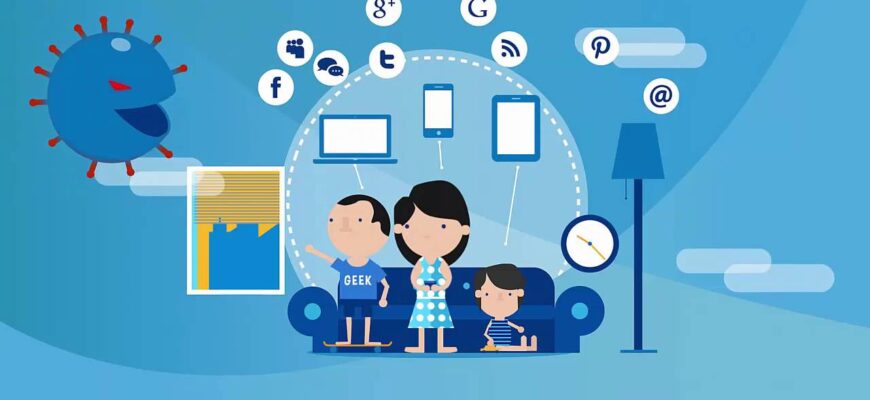
Использование Интернета — это одновременно и благо, и проклятие. Интернет действует как полноценный ресурс для образования и развлечения для ваших детей, но есть определенный контент, который нужно держать подальше от ваших детей. Кроме того, важно знать, что ваши дети получают в Интернете и какие веб-сайты посещают чаще всего. Это поможет отслеживать весь контент, просматриваемый в вашей домашней сети, продолжая при этом свою работу. Давайте посмотрим на 10 лучших программ для родительского контроля и сохраним здоровые привычки просмотра.
10 лучших программ для родительского контроля в 2021 году
1. Qustodio
Функции
Чтобы посетить официальный сайт, нажмите здесь.
2. OpenDNS FamilyShield
Если вы искали приложение родительской блокировки, которое блокировало бы нежелательные сайты на уровне вашего маршрутизатора, что означает, что никто, использующий ваш Интернет, не сможет получить к ним доступ, тогда OpenDNS — это то, что вам нужно. Это бесплатное приложение, которое можно запускать на компьютерах и смартфонах. Кроме того, вы можете добавить его к своему маршрутизатору, чтобы упростить и избавить от необходимости применять условия для всех устройств по отдельности. Это приложение, как известно, улучшает скорость поиска DNS у многих интернет-провайдеров.
Функции
Чтобы посетить официальный сайт, нажмите здесь.
3. KidLogger
Функции
Чтобы посетить официальный сайт, нажмите здесь.
4. Spyrix Free Keylogger
Spyrix Free Keylogger — это другой тип программного обеспечения для родительского контроля, которое позволяет вам узнать, какие приложения используют ваши дети и что они набирают. Другими словами, он записывает все нажатия клавиш, используемые для ввода в чат-приложениях, электронных письмах и других программах. Хотя это программное обеспечение использовалось многими хакерами для получения учетных данных и другой личной информации других лиц, оно не предназначалось для этого. Это было разработано не просто так, чтобы родители могли следить за действиями своих детей. Одним из ограничений этого приложения родительской блокировки является то, что бесплатная версия не позволяет вам блокировать веб-сайты, что является функцией только в премиум-версии.
Функции
Чтобы посетить официальный сайт, нажмите здесь.
5. Kaspersky Safe Kids
Теперь, когда мы достигли середины этого списка лучших программ для родительского контроля, это еще не все. Следующее приложение в этом списке соответствует большинству ваших требований к родительскому контролю и называется Kaspersky Safe Kids. Он доступен для всех ваших устройств, таких как компьютеры и мобильные телефоны. Инструмент позволяет родителям вести черный список, который действует как фильтр для неприемлемого контента. Инструмент Экранное время помогает вам управлять использованием устройства, возрастными ограничениями по времени и т. д. Платная версия предлагает дополнительное GPS-отслеживание мобильного телефона ваших детей, проверять их время и взаимодействие в социальных сетях и даже получать предупреждения в реальном времени, если ваши дети посещать сайты для взрослых.
Функции
Чтобы посетить официальный сайт, нажмите здесь.
6. Wondershare Famisafe
Еще одно программное обеспечение для родительской блокировки, которое позволяет пользователям использовать до 30 устройств на одну учетную запись, — это Famisafe от Wondershare. Это приложение премиум-класса, которое предлагает все необходимые инструменты, чтобы уберечь ваших детей от вреда. Родители могут устанавливать ограничения по времени, блокировать неприемлемый контент, а также обнаруживать текстовые сообщения и изображения. Он также может блокировать игры, отслеживать GPS ваших детей и применять геозону.
Функции
Чтобы посетить официальный сайт, нажмите здесь.
7. Bark
Забегая вперед, у нас есть приложение для родительского контроля, которое фокусируется на приложениях социальных сетей, используемых пользователем, и отслеживает контент, которым они делятся. Это идеальный инструмент, который позволяет вам контролировать телефон вашего ребенка, фактически не касаясь устройства. Он прост в использовании и доступен для пробной версии, которая длится 7 дней. Лучше всего, то, что при удалении с отслеживаемого устройства он сообщит об этом основному владельцу учетной записи с уведомлением. Приложения для социальных сетей включают Facebook, Snapchat, Instagram и YouTube. Отслеживаемые электронные письма включают всех основных провайдеров электронной почты, таких как Gmail и Apple.
Функции
Чтобы посетить официальный сайт, нажмите здесь.
8. Net Nanny
В большинстве семей есть няня, которая заботится о своих детях, пока они заняты на работе. Но есть кое-что, что няня не сможет контролировать, и это то, что дети делают на своих смартфонах и планшетах. Для этого вам понадобится программное обеспечение для родительского контроля, такое как Net Nanny, которое является платным, но стоит того. Вы можете блокировать определенные веб-сайты и получать отчеты и журналы о действиях на клиентских устройствах. Кроме того, вы также можете управлять временем экрана и привязать устройство вашего ребенка только на несколько ограниченных часов. Однако, похоже, в этом приложении нет возможности для мониторинга социальных сетей. Вы можете заблокировать сайты с порнографией для взрослых и даже включить отслеживание местоположения на устройствах ваших детей, чтобы знать их точное местоположение.
Функции
Чтобы посетить официальный сайт, нажмите здесь.
9. Norton Family Premier
Большое имя в семье разработчиков программного обеспечения, известной своим антивирусом, — это Norton Family Premier. Это приложение пока доступно для ОС Windows и имеет отличную панель инструментов. Еще одно преимущество — простота установки, настройки и использования. Доступный по цене и предлагающий неограниченное количество устройств, это одно из широко используемых программ родительского контроля. Пользователи могут контролировать свое устройство через мобильное или веб-приложение и применять или изменять заранее установленные правила.
Функции
Чтобы посетить официальный сайт, нажмите здесь.
10. Clean Router
Последнее программное обеспечение для родительского контроля в этом списке — это всемогущее приложение Clean Router, которое работает вместо вашего домашнего маршрутизатора и позволяет вам установить родительский контроль на каждом устройстве в вашей сети. Это приложение позволяет родителям обеспечивать безопасный поиск и планировать время в Интернете на определенных устройствах. Однако это немного дороже по сравнению с другими в этом списке.
Функции
Чтобы посетить официальный сайт, нажмите здесь.
На этом мы завершаем список лучших программ для родительского контроля, доступных сегодня на рынке. Вы можете выбрать любое из этих программ для родительского контроля, так как все упомянутые здесь приложения для родительского контроля являются лучшими и соответствуют требованиям родителей. Хотя все приложения работают нормально, KidLogger — одно из лучших, которое действительно может помочь отслеживать и отфильтровывать нежелательные сайты, а также отслеживать все действия вашего ребенка на устройстве.
Источник
Adblock
detector

Родительский контроль – приложение или программа, ограничивающая те или иные функции гаджетов: смартфонов, ноутбуков.
Приложения для родительского контроля используют, чтобы оградить ребенка от неблагоприятных сайтов и длительного пребывания в интернете или играх.
Когда виртуальный мир засасывает не только тебя, но и твоего ребёнка, начинаешь задумываться о безопасности. А что он там читает? С кем переписывается и какие видео смотрит? При первых угрозах родитель неистово бросается в атаку с виртуальным врагом, отсекая нежелательный контент. Сегодня мы расскажем об оружии для родителей не массового поражения. О мобильных приложениях для родительского контроля.
Отключайте беззвучный режим удаленно, смотрите, где находится ребенок в течение дня и слушайте звук вокруг его гаджета с приложением «Где мои дети». Скачайте его прямо сейчас из Appstore или Google Play.
Содержание:
- Родительский контроль на Android
- Родительский контроль на iOS
- Приложения для родительского контроля
- Как выбрать приложение для родительского контроля?
- Приложения с широким функционалом
- Программы-трекеры
- Родительский контроль: программы — «оболочки»
- Родительский контроль: сетевые фильтры
- Лучшие приложения для родительского контроля
- Советы родителям
Как установить родительский контроль на Android

Prostock-studio/Shutterstock.com
Мобильные операционный системы сами по себе обладают минимальным набором функций наблюдения и будут действенны разве что для маленьких детей. А тех, кто уже освоил азы веб-сёрфинга, придётся контролировать более совершенными методами.
В случае с системой Android, ограничители имеют большую глубину, могут автоматически выйти из приложения, запретить загрузку нежелательных файлов. Внутри самой системы фильтры настраиваются только на уровне магазина Google Play. Для этого нужно включить в настройках функцию «Родительский контроль».
Платформа позволяет настроить фильтры контента в зависимости от возраста ребёнка. Выставив число от 0 до 18, можно указать, какой контент должен быть доступен с устройства. Проблема в том, что ребёнок, научившись пользоваться другими браузерами, легко обойдет запрет.
Родительский контроль на iOS

Prostock-studio/Shutterstock.com
Родительский контроль на айфоне не позволяет сторонним продуктам участвовать в управлении устройством. Но здесь стоит отметить, что контроль на этой операционной системе проработан на 100%.
На смартфонах под управлением iOS эффективно работают функции «Экранное время» и «Ограничение конфиденциальности и контента». Родители могут установить возрастной ценз, блокировать опасный и потенциально опасный контент, ограничить доступ к программам, запретить покупки в электронном магазине Apple.
Стандартное приложение бесплатно. Минус в том, что у родителей не будет возможности установить временные ограничения, как с помощью гаджета, так и удалённо.
Приложения для родительского контроля
Обычно приложение устанавливается только на телефон ребёнка. При этом может быть создан отдельный рабочий стол, с одобренными приложениями и функциями. Другой вариант – полный запрет или предупреждение при использовании нежелательного софта.
Инструменты родительского контроля в приложениях

Prostock-studio/Shutterstock.com
- Ограничение времени пользования гаджетом. Допустим, ребёнок вернулся из школы в 14:00, и чтобы ничего не отвлекало от выполнения домашнего задания, установите ограничение на выход в Интернет, например, до 8 вечера.
- Ограничение использования приложений. Родители могут запретить ребёнку играть в игры, содержащие сцены насилия или эротические элементы; ограничить установку программ, предлагающих электронные покупки, ставки и другие денежные операции.
- Веб-фильтрация. Эта функция на разных устройствах и приложениях реализуется несколькими способами. Чаще всего программа имеет доступ к базе данных, где содержатся нежелательные для детей ресурсы, и автоматически их блокирует. Особенность в том, что не все браузеры поддерживают эту функцию.
- Отслеживание местоположения. Приложения позволяют узнать не только где ребёнок находится в данный момент, но и посмотреть историю перемещений за месяц. В отдельных случаях программа оповещает родителей, что ребёнок вышел за пределы доверительной локации или подобрался к нежелательным районам (рынки, вокзалы, заброшенные заводы и т.д.).
- Контроль общения. Здесь функционал различается от приложения к приложению. Одни позволяют родителю увидеть только список звонков, другие – читать СМС-сообщения и слушивать телефонные звонки, третьи – дадут знать, что происходит в переписке в социальных сетях.
- SOS. Такой сигнал встроен в саму операционную систему. Если нет, помогут специальные приложения с такой функцией. Ребёнок может подать сигнал, что попал в беду, и родители узнают, где он находится.
Как выбрать приложение для родительского контроля?

Prostock-studio/Shutterstock.com
У большинства родителей не хватает времени и знаний, чтобы выбрать подходящее для их семьи приложение. Никто ведь не будет спорить, что приглядывать за первоклашкой и выпускником нужно по-разному. К тому же выбор зависит от платформы, на которой работает смартфон.
Мы сэкономили ваше время, изучили актуальные исследования экспертов, разделили приложения по классам и выбрали среди них варианты, заслуживающие внимания.
Приложения с широким функционалом
Лучшее приложение: Kids360

Prostock-studio/Shutterstock.com
Новейшее приложение от российских разработчиков и создателей «Где мои дети». Обладает широким функционалом, который позволяет оберегать ребёнка от нежелательного контента и ограничивать время использования гаджета.
Kids360 даёт доступ к аналитике использования приложений, то есть вы будете знать, где больше всего «зависает» ваш ребёнок. Позволяет вводить временные ограничения (screen time), составлять расписание (в какое время и в какие приложения ребёнок может заходить или играть), управлять доступом к приложениям.
Из минусов: Ограниченный доступ к функциям в бесплатной версии приложения. Пока доступно только на Android-устройствах.
Стоимость месячной и годовой подписок: 169 рублей и 990 рублей соответственно.
Скачать на Android: https://play.google.com/
Kaspersky Safe Kids

Prostock-studio/Shutterstock.com
Российское приложение скачали в «Play Market» около миллиона раз. Существует бесплатная версия, которая блокирует опасные сайты и контент, обеспечивает безопасный поиск в Интернете, контролирует использование приложений, ограничивает время использования устройства. Купив премиум-версию, пользователи получают дополнительные возможности по геомониторингу ребёнка и отчёты об онлайн-привычках.
Из минусов: Снижение быстродействия телефона. Об этом говорят отзывы в Google Play.
Стоимость годовой подписки: 900 рублей.
Android: https://play.google.com/
iOS: https://itunes.apple.com/
Видео разработчиков:
Norton Family Parental Control

Prostock-studio/Shutterstock.com
Главный конкурент Касперского. Приложение отмечено множеством профессиональных наград. Главный плюс – родительский контроль установленных приложений, запросов, загрузок. Родители получают предупреждения об активности детей и могут дистанционно заблокировать устройство (актуально для Android). Недавно корпорация Google изменила политику, и контроль СМС и звонков стал недоступен.
Из минусов: Высокая цена. Но перед приобретением можно бесплатно опробовать на протяжении 30 дней.
Стоимость годовой подписки: 1240 рублей.
Android: https://play.google.com/
iOS: https://itunes.apple.com/
ESET Parental Control

Prostock-studio/Shutterstock.com
Предлагается «джентельменский» набор функций: контроль приложений и времени, проведённого у экрана. В платной версии добавлена веб-защита и определение местоположения. Также оно может собирать данные о действиях маленьких детей и направлять сведения родителям.
Из минусов:
Пользователи отмечают, что на некоторых моделях андроид-телефонов программа “зависает”. А при отсутствии подключения к Интернету и вовсе не работает. Так что родителям придётся выбрать подходящий тариф сотового оператора и постоянно следить, чтобы на нём не закончились деньги.
Доступен вариант удалённой настройки работы приложения мастером компании. Стоимость в пределах 1 тысячи рублей.
Стоимость годовой подписки: 999 рублей (для 1 устройства).
Android: https://play.google.com/
Kidslox

Prostock-studio/Shutterstock.com
Приложение устанавливает лимиты экранного времени и расписание, блокирует доступ к приложениям, сайтам, социальным сетям и камере. Приложение имеет русскоязычный интерфейс.
Из минусов: Родители сообщают, что дети оказываются хитрее техники и всевозможными манипуляциями легко обходят блокировку.
Стоимость годовой подписки: 1490 рублей. Перед приобретением есть возможность протестировать в бесплатном режиме.
Android: https://play.google.com/
iOS: https://itunes.apple.com/
Mobile Fence Parental Control

Prostock-studio/Shutterstock.com
Помимо распространённых функций содержит ряд особенностей. Одна из них – создание «белого» списка контактов, которые могут звонить и писать владельцу гаджета. Также приложение умеет распознавать контекст, вычленит нежелательные фразы в переписке. Родители могут расширить набор слов, внеся туда, к примеру, слова: «наркотики», «прогул», «драка» и тому подобные. Обнаружив эти слова, устройство будет направлять сигнал семье. Меню приложения переведено на русский язык.
Из минусов: Некоторые дети находят способ удалить приложение. Плохо работает система продления подписки.
Стоимость годовой подписки: в пределах 2500 рублей.
Android: https://play.google.com/
Kids Place

Prostock-studio/Shutterstock.com
Ещё одно приложение с миллионом скачиваний. Приложение блокирует звонки, защитит персональные данные во время работы в сети, не позволит купить или скачать приложения без ведома родителей. Доступен русский язык интерфейса.
Из минусов: Пользователи отмечают возможность обойти защиту.
Стоимость годовой подписки: 790 рублей.
Android: https://play.google.com/
ScreenTime

Prostock-studio/Shutterstock.com
Приложение работает в связке с профилем Apple Mobile Device Management. Приложение способно заблокировать устройство на время уроков в школе или на ночь во время сна. Разработчики добавили занимательную особенность – за хорошее поведение родители могут добавить время, которое ребёнок сможет провести в играх.
Из минусов: Взрослые не смогут получить детальные отчёты об использовании девайса и посмотреть детальную статистику веб-сёрфинга.
Стоимость подписки: 299 рублей в месяц, 2090 рублей в год.
iOS: https://itunes.apple.com/
Видео разработчиков:
Программы-трекеры
Лучшее приложение: Где мои дети

Prostock-studio/Shutterstock.com

Приложение для родителей помогает комплексно контролировать увлечения ребёнка: от его местоположения и маршрута до количества минут в том или ином приложении. Особенность программы – в доброжелательном отношении к семье. Приложение ничего не блокирует, но отправляет сведения родителю для принятия решения и обсуждения каких-то границ дозволенного с ребенком.
С помощью приложения можно: узнать, сколько ребёнок тратит времени на общение в социальных сетях и мессенджерах, понять, не тратит ли он время на гаджет тогда, когда нужно спать. Кроме того, родитель может воспользоваться микрофоном и камерой смартфона ребенка, чтобы понять, где чадо находится в эту минуту, и что его окружает. «Где мои дети» устанавливается не только на телефон, но и как программа на смарт-часы. Программу скачали в Play market уже больше 15 миллионов раз.
Перестаньте беспокоиться за онлайн и офлайн безопасность ребёнка прямо сейчас. Скачивайте приложение «Где мои дети».
Из минусов: Судя по отзывам людей, в чьих семьях установлено приложение, могут возникать претензии к точности определения геолокации, но проблема решается правильной настройкой GPS-трекера.
Стоимость месячной, годовой подписки и лицензии навсегда: 169 рублей, 990 рублей и 1490 рублей.
Android: https://play.google.com/
iOS: https://itunes.apple.com
Видео разработчиков:
Locategy
![]()
Prostock-studio/Shutterstock.com
Как и «Где мои дети», Locategy не только определяет текущее положение человека, но и сообщает о его нахождении в определённой точке. Программа отправляет родителям уведомление, что ребёнок пришёл или вышел из школы. Также приложение сообщит, если ребёнок попадёт в небезопасный район. Locategi позволяет родителям контролировать содержимое телефона и удалённо стирать данные. Набор стандартных функций можно получить из магазина приложений бесплатно. При платной подписке программа будет хранить отчёты об использовании телефона 30 дней, а число запрещённых программ и геоточек будет неограниченным.
Из минусов: фильтрация работает только в определённых браузерах.
Стоимость месячной подписки: 99,99 рублей.
Android: https://play.google.com/
Boomerang

Prostock-studio/Shutterstock.com
Аналогично предыдущим двум приложениям, Boomerang устанавливает «цифровые границы» для обладателя телефона. Программа отправит сообщение родителю, если ребёнку вдруг вздумается улизнуть из школы.
Из минусов: Долгая настройка для каждого нового устройства. Многодетным семьям придётся с ней повозиться.
Стоимость годовой подписки: 2299 рублей.
Android: https://play.google.com/
FamilyTime Premium

Prostock-studio/Shutterstock.com
Приложение позволяет удалённо получать информацию о местоположении ребёнка. Доступна точная геолокация и история перемещений. Любопытная особенность программы – родители могут добавить в администраторский профиль других людей, предположим, учителей, чтобы те тоже могли контролировать местоположение учеников.
Из минусов: не всегда стабильная работа и возможность удаления пользователем с устройства.
Стоимость годовой подписки: 2460 рублей.
Android: https://play.google.com
iOS: https://itunes.apple.com
Родительский контроль: программы – «оболочки»
Лучшее приложение: Kids Zone

Prostock-studio/Shutterstock.com
Каждый ребёнок получает индивидуальный профиль пользователя. Взаимодействовать с устройством можно только внутри своей «оболочки». Родители устанавливают допустимые и недопустимые приложения, разрешают, либо блокируют те или иные функции. Скачать и установить что-то без ведома взрослых у ребёнка не получится.
Из минусов: у программы нет русскоязычного меню. Впрочем, его нивелирует низкая стоимость подписки, сэкономленные деньги можно направить на оплату курсов по иностранному языку.
Стоимость годовой подписки: 299 рублей.
Android: https://play.google.com/
Kid’s Shell

Prostock-studio/Shutterstock.com
Программа создаёт новый рабочий стол, отдельную «оболочку» для пользователя. Родители решают какие программы туда поместить и к каким данным предоставить доступ. При этом владелец гаджета не сможет войти в Play Маркет, скачать или купить дополнительные программы или игры. В премиум-версии родители смогут установить список «белых контактов» и составить график использования устройством.
Из минусов: Из-за функции списка “белых контактов” на некоторых моделях телефонов становится невозможно принять любой вызов, даже из числа разрешённых.
Стоимость годовой подписки: 590 рублей.
Android: https://play.google.com/
Kidix

Prostock-studio/Shutterstock.com
Список разрешённых программ устанавливается родителями вручную. Также устанавливается временной промежуток использования смартфона – гаджет доступен с 5:00 до 23:00. Можно установить разрешённое время для игр, например с 16:00 до 18:00. Сейчас приложение проходит стадию бета-тестирования, вскоре разработчики обещают добавить ряд детских логических задач, решая которые, ребёнок развивается и получает дополнительное время для развлечений и игр.
Из минусов: Бета-версия не отличается 100% стабильностью, но зато распространяется бесплатно.
Стоимость годовой подписки: Бесплатно
Android: https://play.google.com/
Kidoz

Prostock-studio/Shutterstock.com
Приложение с лёгкость настраивается под индивидуальные особенности ребёнка. Можно, к примеру, создать три учётных записи для детей разного возраста и установить разные уровни компьютерной свободы. «Кидоз» автоматически фильтрует программы, возможные для скачивания в маркете. Также имеется собственный магазин одобренных для детей приложений.
Из минусов: Частые ошибки при регистрации и невозможность использовать приложение.
Стоимость годовой подписки: 1378 рублей.
Android: https://play.google.com/store/apps/details?id=com.kidoz
Родительский контроль: сетевые фильтры
Лучшее приложение: Qustodio

Prostock-studio/Shutterstock.com
Приложение отслеживает и блокирует нежелательный интернет-трафик вне зависимости от браузера, с которого осуществляется вход. Система позволяет контролировать несколько учётных записей детей. В панели администратора доступна информация о посещенных страницах, телефонных контактах и СМС. При желании родители могут внести в «чёрный список» звонок с определённого номера или запретить переписку.
Из минусов: приложение не переведено на русский язык.
Стоимость годовой подписки: 3690 рублей
Android: https://play.google.com/
iOS: https://itunes.apple.com/
Видео разработчиков:
SafeKiddo Parental Control

Prostock-studio/Shutterstock.com
Приложение позволяет задавать индивидуальные настройки блокировки сайтов, установки расписания на веб-сёрфинг по дням недели. Причём есть возможность в реальном времени разрешать или запрещать ребёнку доступ к определённому типу контента.
Также «СейфКиддо» собирает отчёты об активности ребёнка в сети.
Из минусов: замедление работы смартфона, в редких случаях девайсы начинают попросту «зависать». Интерфейс доступен только на английском и польском языках.
Стоимость годовой подписки: бесплатно.
Android: https://play.google.com/
iOS: https://itunes.apple.com/
Net Nanny

Prostock-studio/Shutterstock.com
Простая и действенная программа. Система фильтрации нежелательного контента очень сильная. Установив и настроив программу, можно не беспокоится о том, что дети попадут на сайты, где присутствуют темы жестокости, эротики или пропаганды употребления запрещённых веществ. Родители будут получать полный отчёт о действиях в сети.
Из минусов: Поддержка русского языка доступна только для компьютера, для мобильной версии её нет.
Стоимость годовой подписки: в пределах 4000 рублей.
Android: https://play.google.com/
Видео разработчика:
Bitdefender Parental Control

Prostock-studio/Shutterstock.com
Приложение имеет обширный список категорий сетевого контента. Это позволяет родителям запретить определённые виды информации. Впрочем, приложение пластично подстраивается под конкретные задачи. Допустимо вручную вписать список сайтов на которые будет запрещён вход. Родители постоянно будут в курсе поисковых запросов и интернет-активности детей. Платная версия позволяет не только следить за устройством, но и ограничивать функционал. Из дополнительных возможностей: отслеживание звонков, СМС, переписки в Facebook. Русский язык – поддерживается.
Из минусов: сложный интерфейс, возможны зависания телефона.
Стоимость годовой подписки: в пределах 4000 рублей.
Android: https://play.google.com/
Лучшие приложения для родительского контроля
Приложение для родительского контроля должно быть понятным, удобным и эффективным. Мы проанализировали запросы родителей и с их учётом упорядочили информацию о программах. Здесь она представлена в общей таблице:
| Совместимость с Android и iOS | Фильтрация веб-сайтов | Службы геолокации | Поддержка русского языка | Запрет на установку и удаление приложений | |
| Kids360 | работает на Android, в скором времени появится IOS-версия | + Позволяет составлять расписание использования приложений, отслеживать статистику и ограничивать к ним доступ | – | + | + |
| Kaspersky SafeKids | работает на обеих платформах | +/- | + | + | + |
| Где мои дети | работает на обеих платформах | +/- Позволяет отслеживать статистику используемых ребенком приложений | + | + | – |
| Kids Zone | работает на обеих платформах | + | – | + | + |
| Qustodio | работает на обеих платформах | +/- Позволяет контролировать переписку исключительно в Facebook | + | – | – |
| Контроль iOS | работает на обеих платформах | +/- Ограничения распространяются на встроенный браузер | – | + | + |
Ответы на вопросы

Prostock-studio/Shutterstock.com
Как выбрать приложение для родительского контроля?
Если у вас мало времени, чтобы читать статью целиком, то вот наш ТОП-3:
- Kids360 — лидер в своем классе, максимальный функционал по настройке контроля за телефоном ребенка.
- Где мои дети — лучшая программа-трекер. Если вы хотите знать, где находится ваш ребенок.
- Kids Zone — лучшая программа-оболочка. Если вы хотите ограничить доступ ребенка к определенному функционалу и приложениям телефона.
Как контролировать телефон ребенка?
Установите на его телефон программу родительского контроля и настройте её.
Как установить родительский контроль на телефоне ребёнка?
Вы можете воспользоваться стандартными инструментами на телефонах с Android или iOS, или можете установить приложение на телефон ребёнка, которые помогут создать отдельный рабочий стол с одобренными приложениями и функциями, или полностью запретить использование нежелательного софта.
Как установить родительский контроль на Android?

Prostock-studio/Shutterstock.com
- Зайдите в «Play Маркет» на вашем устройстве, откройте Настройки → Родительский контроль и включите его.
- Придумайте PIN-код, который будете знать только вы. Отметьте необходимые ограничения и возраст.
- Готово!
Как установить родительский контроль на iOS?
На смартфонах под управлением iOS эффективно работают функции «Экранное время» и «Ограничение конфиденциальности и контента». Можно установить возрастной ценз, блокировать опасный и потенциально опасный контент, ограничить доступ к программам, запретить покупки в электронном магазине Apple.
Как установить родительский контроль на YouTube?
- Зайдите в приложение Youtube, щелкните на значок замка в нижней части любого экрана приложения.
- Подтвердите свой возраст и выберите «Настройки».
- На детском сайте YouTube Детям можно настроить: блокировку контента, показывать только одобренный контент, задать функции поиска, очистить историю просмотра и поиска и др.
Советы родителям

Prostock-studio/Shutterstock.com
В первую очередь родителям необходимо поговорить с ребёнком. Он должен понимать, то установка программ контроля это не тоталитарное ограничение свободы, а создание благоприятной среды для развития и обеспечения безопасности детства и юношества. Вы не запрещаете пользоваться Интернетом, вы просто ограничиваете доступ к сомнительной информации.
Установив приложение родительского контроля, обязательно изучите инструкцию! Это важно. Посидите вечер, другой с настройками, чтобы подобрать оптимальный вариант и полностью разобраться в функционале программы.
И самый главный совет – ни в коем случае не перегибайте с контролем. Как известно, запретный плод сладок. Ребёнок должен чувствовать заботу, а не ежеминутную слежку, где шаг влево, шаг вправо запрещён и строго наказывается.

Prostock-studio/Shutterstock.com

Получите чек-лист подготовки к школе на свою почту
Письмо отправлено!
Проверьте электронный ящик
Екатерина Чебан, менеджер по маркетингу продуктов KidLogger.net, StaffCounter.net, делится универсальными способами оградить детей от нежелательных интернет-страниц и приложений.
А выбрать одну из 10 программ для контроля за ребенком можно тут.
Задача каждого родителя – оградить своего ребёнка от опасностей, которые могут подстерегать его в интернете, а также от компьютерной и игровой зависимости. Если взрослые ещё способны контролировать себя при пользовании ПК и смартфонов (и то не все) и отличать вредоносное содержание всевозможных сайтов от приемлемого, то ребёнку это не под силу. Программы родительского контроля дают возможность не только отследить активность ваших детей за компьютером, но и ограничить её по определённым параметрам.
Основные возможности
Наиболее доступные средства, не требующие особого настраивания – это отбор в поисковике и в самой операционной системе. Среди поисковиков фильтрацию контента исходя из автоматических ограничений предоставляют «Яндекс» и Google. Одно «но»: можно настроить только степень фильтрации, а виды контента не определяются. Из результатов поиска результативно удаляются только порносайты.
В Google можно установить пароль на ваш аккаунт с настройками безопасности. В этом случае дети не смогут поменять настройки поиска и убрать ограничения.
Если у вашего ребёнка есть аккаунт в соцсети, обязательно изучите её настройки безопасности и настройте максимально возможный уровень защиты. Возможные меры: настройка минимальной видимости страницы для посторонних, отключение возможности найти ребёнка через электронный адрес, номер телефона, разделение друзей и подписчиков на группы по уровню доступа к информации со страницы. Кроме того, полезно лично интересоваться содержанием постов друзей вашего ребёнка. Если кто-то из них выкладывает нежелательный контент, ограничьте в соцсети возможность демонстрации новостей от этого человека.
Windows
Если вы владеете компьютером на Windows, вы можете воспользоваться утилитой «Семейная безопасность» (Family Safety). Её можно скачать с официального сайта Microsoft при наличии учётной записи и версии ОС начиная с Vista. Создайте детям отдельную учётную запись на компьютере и введите для неё ограничения – настройки здесь гибкие.

Функции:
- Журнал активности с данными о том, когда и как долго сидел ребёнок за компьютером;
- Ограничение времени работы за компьютером (например, два часа в день);
- Запрет использования компьютера ночью;
- Список посещённых сайтов и открытых программ;
- Система запросов: при попытке ребёнка открыть запрещённый сайт или программу, его родителю (создателю учётной записи) поступает запрос на разрешение или блокировку этого действия;
- Встроенный интернет-фильтр по принципу занесения сайтов в белый список и уведомлений о неподходящем контенте.
MacOS
Средства родительского контроля предусмотрены здесь начиная с версии 10.5. Возможностей меньше, чем у Windows:
- Разрешение или блокировка сайтов, получателей e-mail, абонентов мессенджеров, приложений;
- Введение графика работы за компьютером;
- Ограничение продолжительности использования компьютера и доступа к определённой технике.
Дополнительные возможности
Беспроигрышный вариант – ограничить посещение определённых сайтов с компьютера и с телефона, которые подключены к домашней сети Wi-Fi. Для этого нужно задействовать фильтрацию контента в настройках роутера. Большинство серьёзных производителей закладывают эту функцию в свои устройства. В память роутера надо внести MAC-адрес (адрес сетевой карты) компьютера родителя, и после этого любые изменения настроек фильтрации будут возможны только с него. А для того, чтобы настроить ограничения только для девайсов ребёнка, внесите в базу роутера их МАС-адреса.
Средства родительского контроля на смартфонах и планшетах iOS, Android, Windows
Наиболее серьёзный родительский контроль предусмотрен в устройствах Apple:
- В AppStore не допускаются явно неприличные приложения.
- Есть возможность установить дополнительные ограничения на запуск браузера и установку новых приложений.
У мобильной техники под Android меньше встроенных возможностей для тотального контроля – как минимум потому, что загружать приложения можно не только из Play Store, и сложнее уследить за всеми источниками. В магазине приложений можно настроить приемлемый для детей уровень контента исходя из того, что предлагается системой для определённого возраста. Функция Application Protection подойдёт для запрета установки неизвестных приложений.
В версиях Android от 4.3 на планшетах и некоторых телефонах есть встроенный родительский контроль. Функции:
- Создание отдельного профиля с ограниченным доступом (без интернет-фильтрации контента);
- Отключение интернета на смартфоне удалённо;
- Полный список посещённых сайтов и приложений;
- Запрет на скачивание новых приложений.

Смартфоны и планшеты на Windows могут похвастаться возможностью подключения к той же учётной записи в программе «Родительская безопасность», что и домашние компьютеры.
Возможности контроля:
- Фильтрация интернет-адресов в браузере;
- Запрос доступа к запуску игр и приложений;
- Все средства родительского контроля, созданные для ПК.
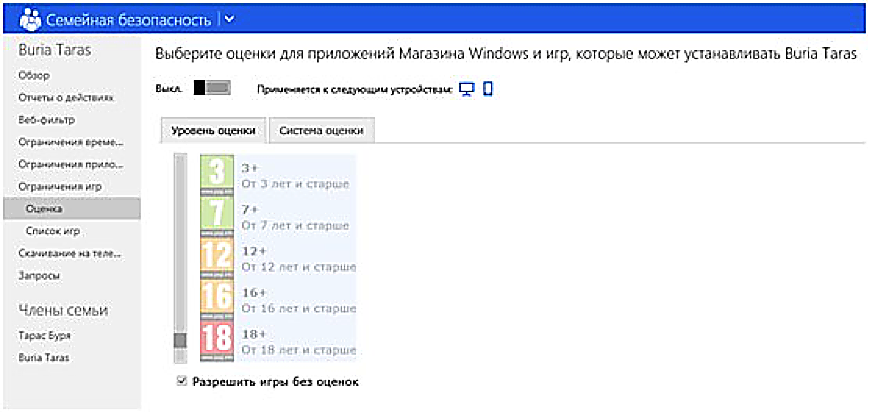
В случае, если вас не устраивает функцинал встроенного родительского контроля на технике ребёнка, вы можете дополнить его одной из многочисленных программ для детской безопасности. Они делятся на программы для защиты информации на родительском смартфоне, который дают детям «поиграть», и на приложения для устройств, принадлежащих самим детям.
Материалы по теме:
Как я открыла детский сад для собственного ребенка
Как вырастить предпринимателя: советы от Цукерберга-старшего
Мобильные приложения для детей так же вредны, как сладости
GPS 2020: чтобы душа за ребенка болела меньше
Норвежские разработчики сделали «Instagram для детей»
Видео по теме:
Родительский контроль — ТОП лучших приложений для родительского контроля на телефон (Андроид и Айфон) и на компьютере. Объясним что такое родительский контроль? Как его установить? Возможности такого рода контроля? Расскажем о лучших приложениях родительского контроля на телефоне и на компьютере.
Позаботьтесь о безопасности вашего ребенка без нарушения личных границ!
Советуем также посмотреть нашу подборку Лучшие приложения для Андроид, в ней мы собрали ТОП 50 приложений, которые сделают из Вашего телефона по-настоящему полезный девайс.
Лучшие приложения родительского контроля
ТОП составляется на основании пользовательского голосования на нашем сайте и обновляется 1 раз в месяц.
| Место в рейтинге | Информация |
|---|---|
| 1 место | Google Family Link (Оценка: 9,93 из 10)
Бесплатное приложение родительского контроля для Android. Отличается разнообразным функционалом для удаленного управления телефоном ребенка. Основные возможности: блокировка подозрительных сайтов, лимит на посещение Интернета, контроль игрового времени, определение локации ребенка. Плюсы: бесплатный доступ, отсутствие рекламы, кнопка экстренного вызова. Главный минус: замедляет работу устройства. |
| 2 место | OurPact +1 позиция (Оценка: 9,88 из 10)
Мощное и современное приложение для iOS. Основные возможности: планирование экранного времени, блокировка сайтов с сомнительным контентом, отображение локации ребенка, удаленное изучение внутренней памяти детского телефона. Из плюсов: одна подписка разрешает подключать до 20 устройств, удобная установка, разнообразный функционал. Из минусов: нет мониторинга социальных сетей, не перехватывает пароли. |
| 3 место | Kaspersky Safe Kids (Оценка: 9,85 из 10)
Популярная программа для Android. Может быть использована на телефоне, планшете или компьютере. Основные возможности: запрет нежелательного контента, выставление лимита на использование гаджета и посещение Интернета, отслеживание местоположения, контроль за уровнем заряда батареи. Преимущества: интуитивно понятное управление, стабильная работа, оповещения в реальном времени. Недостатки: неточное отображение локации, быстро сажает батарею. |
| 4 место | FamilyTime -2 позиции (Оценка: 9,62 из 10)
Надежный родительский контроль на айфон. Имеет множество положительных отзывов пользователей. Основные возможности: установка экранного времени, контроль над уровнем доступа к Интернету, отслеживание местоположения, возможна полная блокировка игр и приложений, мониторинг мобильной связи. Из достоинств: моментальная установка, надежная работа. Из недостатков: тестовый период длится только 3 дня. |
| 5 место | OgyMogy +3 позиции (Оценка: 9,53 из 10)
Продвинутое приложение для Android. Отслеживает историю использования сотового телефона. Основные возможности: наблюдение за маршрутом ребенка, запись окружающей обстановки вокруг детского телефона, блокировка нежелательных сайтов и приложений, отслеживание украденного телефона. Плюсы: работает в секретном режиме, легко настраивается, имеет продвинутый функционал. Минусы: нет русской версии, не устанавливается удаленно. |
| 6 место | Qustodio (Оценка: 9,51 из 10)
Надежное приложение для iOS. Проект удостоен престижной награды. Основные возможности: отслеживание звонков, блокировка игр и приложений, расширенная отчетность, кнопка экстренного вызова, определение локации ребенка. Из плюсов: платная подписка поддерживает до 15 устройств, оперативная работа службы поддержки, надежный уровень защиты. Из минусов: нет версии на русском языке, не пишет звук вокруг ребенка. |
| 7 место | Где мои дети +1 позиция (Оценка: 9,48 из 10)
Популярное приложение для Андроид. Сервис не устанавливает блокировок, а отправляет запрос на разрешение определенных действий. Возможности: просмотр истории работы в Интернете, установка экранного времени, отображение локации, громкий сигнал о пропущенном вызове в случае активации бесшумного режима. Преимущества: точное местоположение, простое управление, подключение к программе нескольких членов семьи. Недостатки: короткий тестовый режим, быстро сажает аккумулятор. |
| 8 место | mSpy -3 позиции (Оценка: 9,34 из 10)
Сервис родительского контроля на iOS. Изначально создавался для профессиональной слежки. Основные возможности: отчеты о местонахождении ребенка, создание безопасной зоны на карте, удаленное изучение содержимого телефона, мониторинг в социальных сетях, проверка журнала вызовов. Положительные моменты: перехват SMS, максимальные возможности премиум-версии. Отрицательные моменты: ярлык виден на рабочем столе, непростая установка. |
| 9 место | AllTraker Семья (Оценка: 8,75 из 10)
Приложение для устройств на базе Android. Основные возможности: отображение списка контактов, запись телефонных звонков, изучение истории браузера, список мест пребывания ребенка, статистика приложений и игр, удаленный доступ к мультимедийным файлам телефона. Плюсы: полный отчет о действиях ребенка в Интернете, постоянный контроль локации, регулярные обновления. Минусы: не ограничивается время для игр, нет подробной инструкции. |
| 10 место | Screen Time Labs -2 позиции (Оценка: 7,57 из 10)
Программа с функцией родительского контроля на айфон. Имеется бесплатная версия, но с ограниченным функционалом. Основные возможности премиум-версии: мгновенная блокировка телефона, установка временных ограничений, ежедневные отчеты, возможно подключение других родственников или учителей. Преимущества: тестовый режим — 2 недели, возможно временное изменение настроек, отмена подписки в любое время. Недостаток: не блокирует отдельные приложения. |
Содержание:
- 1 Лучшие приложения родительского контроля
- 2 Что такое родительский контроль?
- 3 Виды родительского контроля
- 4 Возможности родительского контроля
- 5 Как установить родительский контроль на телефон?
- 5.1 Как установить родительский контроль на Андроид?
- 5.2 Как установить родительский контроль на Айфоне?
- 6 Как установить родительский контроль Гугл?
- 7 Лучшие приложения для родительского контроля на андроид
- 7.1 Kaspersky Safe Kids — продуманный родительский контроль даже на расстоянии
- 7.2 Google Family Link — проверенный родительский контроль на телефоне ребенка
- 7.3 Где мои дети — ребенок всегда под присмотром
- 7.4 Kroha — ненавязчивый мониторинг за безопасностью ребенка
- 7.5 OgyMogy: мощная и многофункциональная программа для родительского контроля
- 7.6 Локатор (Kid security) — на страже детской безопасности
- 7.7 AllTraker Семья — родительский контроль на телефоне для обеспечения виртуальной и физической безопасности ребенка
- 7.8 Nintendo — безопасное окружение ребенка во время виртуальных игр
- 8 Лучшие приложения для родительского контроля на айфоне
- 8.1 OurPact — удаленное управление детским гаджетом
- 8.2 Qustodio — новый уровень родительского контроля
- 8.3 FamiSafe — родительский контроль на телефоне с разнообразным функционалом и легким управлением
- 8.4 mSpy — профессиональные технологии для осуществления родительского контроля
- 8.5 FamilyTime — карманное приложение с максимальным функционалом
- 8.6 Norton Family — впечатляющие возможности для родительского контроля на телефоне ребенка
- 8.7 Screen Time Labs — контролирует время использования детского телефона
Что такое родительский контроль?
Родительский контроль — специальные программы и приложения для обеспечения виртуальной и реальной безопасности ребенка. Иными словами, родители смогут удаленно контролировать использование интернета ребенком и отслеживать местонахождение. Использование сервиса возможно на телефоне, компьютере, планшете и прочих «умных гаджетах».

Родительский контроль на телефоне
Аргументы в пользу установки родительского контроля:
- Закрытие доступа к запрещенным сайтам.
- Контроль общения ребенка с посторонними пользователями.
- Блокировка ненужных покупок в онлайн-магазинах.
- Постоянное отображение локации школьника.
- Установка лимита на просмотр телевизора, использование гаджета или Интернета.
- Личное пространство ребенка не будет нарушено.

Родительский контроль
Родительский контроль на телефоне ребенка помогает ограничить доступ к запрещенному контенту.
Виды родительского контроля
Многие родители ставят специальную защиту на компьютеры и мобильные устройства для ограничения доступа к Интернету. Дети не смогут заходить на сомнительные сайты, смотреть запрещенные видео или превысить время использования телефона.
Можно выделить несколько видов родительского контроля:
| На уровне сети | Запреты устанавливаются для конкретного роутера и распространяются на все подключенные к нему устройства. |
| На уровне устройства | Настройки выполняются на самом телефоне или компьютере. Запреты будут действовать независимо от места нахождения устройства. |
| Программный уровень | Настройки производятся в операционной системе или конкретном приложении. Например, ограничить список запросов в Яндексе или разрешенных видео на Youtube. Только настройки должны быть произведены на всех устройствах, которыми пользуется ребенок. |
Возможности родительского контроля
Родительский контроль на телефоне помогает видеть историю запросов на телефоне и местонахождение ребенка в данный момент. Помимо этого сервис открывает еще целый спектр возможностей:
- Лимит на использование гаджета — помогает контролировать использование телефона даже в отсутствии родителей. Например, после возвращения со школы ребенок будет вынужден заняться выполнением домашнего задания, потому что на телефоне установлен запрет на выход в Интернет до прихода родителей.
- Запрет на использование отдельных приложений — родители могут ограничить доступ к играм или другому развлекательному контенту. Помимо этого родительский контроль не позволит ребенку устанавливать новые программы, совершать онлайн-покупки, делать ставки или выполнять прочие финансовые операции.

Родительский контроль
- Отслеживание местоположения — программа помогает определить нахождение ребенка в данный момент и посмотреть историю его перемещений за определенный период. Например, некоторые сервисы оповещают родителей, что ребенок находится за пределами разрешенной локации или приближается к запретным территориям (стройка, трасса, игровые автоматы и прочее).
- Контроль общения — родительский контроль на телефоне ребенка позволяет слушать телефонные звонки, читать SMS-сообщения, а также отслеживать переписку в социальных сетях.
- Сигнал SOS — ребенок может оперативно сообщить о возникновении опасной ситуации. Родители сразу увидят локацию происшествия.
Некоторые взрослые считают, что такой тотальный контроль ущемляет права несовершеннолетнего гражданина. Однако в наше неспокойное время не помешает знать, где находится ребёнок, и чем он занят.
Как установить родительский контроль на телефон?
Чаще всего подобный сервис используется именно на мобильном устройстве. Родительский контроль на телефоне может быть установлен несколькими способами:
| Способ | Возможности |
| Активировать встроенные возможности телефона | Способ абсолютно бесплатный, но и спектр возможностей весьма ограничен. Помимо этого ребенок может самостоятельно изменить введенные ранее настройки телефона. Как показывает практика, результативность способа ниже среднего уровня. Подойдет для детей младшего возраста. |
| Скачать специальное приложение | Способ порадует весьма широким спектром возможностей, однако для этого необходимо оформить платную подписку. Как правило, более дорогие сервисы имеют намного больше функций. В данном случае родители получают удаленный доступ и могут контролировать действия ребенка. |
Как установить родительский контроль на Андроид?
Родительский контроль на андроид можно установить с помощью Play Market. Для этого выполняются следующие шаги:
- В поисковой строке ввести запрос на одноименный сервис.
- Из предложенного списка выбрать любое подходящее приложение. Наш рейтинг сервисов для родительского контроля на телефоне представляет наиболее популярные программы с оптимальным набором функций по доступной цене. Поэтому нет необходимости тратить время на изучение всего списка сервисов от Play Market.
- Установка программы займет несколько минут.
- Далее пользователю предстоит указать, кто использует данный телефон (родитель или ребенок), разрешить доступ к устройству и далее следовать всем подсказкам системы.
Указать единый алгоритм действий не получится, ведь каждая программа имеет свои особенности.

Родительский контроль на телефоне ребенка
Помимо этого родительский контроль может быть установлен и на использование самого сервиса Play Market. После указания возраста ребенка система автоматически будет отсеивать приложения для скачивания по возрастному ограничению. Для активации функции необходимо придерживаться следующей инструкции:
- Войти в Play Market.
- В правом углу поисковой строки найти кружок с первой буквой имени пользователя.
- Во всплывающем меню выбрать раздел «Настройки».
- В подразделе «Семья» активировать клавишу для включения родительского контроля на андроиде.
Стоит учесть, что ребенок более старшего возраста сможет самостоятельно отключить ограничения на использование Play Market. Именно поэтому лучше выбирать сервисы с удаленным управлением.
Если у вас есть качественный телефон, то почему бы к нему не докупить и качественные умные часы, которые в разы увеличат функциональность телефона. В этом Вам поможет на Рейтинг смарт часов, в нем мы собрали ТОП 20 лучших моделей, которые выгодно покупать в этом году.
Как установить родительский контроль на Айфоне?
Мобильные устройства на базе iOS предоставляют возможность активации родительского контроля на айфоне без привлечения сторонних программ. Для активации ограничений необходимо выполнить несколько простых действий:
- Перейти в раздел «Настройки».
- Во всплывающем меню выбрать подраздел «Экранное время». Следует переместить бегунок для включения функции. В большинстве случаев, сервис включен по умолчанию.
- Следующим шагом предстоит выбрать раздел «Изменить код-пароль».
- Пользователь придумывает пароль для доступа к настройкам родительского контроля.
- Далее обозначаются дневные лимиты времени на пользование телефоном или категории запрещенных программ. Для снятия ограничений потребуется разрешение родителей.
- В разделе «Разрешенные всегда» указывается перечень приложений, которыми можно пользоваться без учета установленных ограничений.
Родительский контроль на айфоне позволяет установить возрастной ценз, заблокировать доступ к нежелательному контенту, ограничить использование программ и запретить совершение покупок в AppStore.
Воспользоваться встроенными возможностями устройства можно совершенно бесплатно. Однако в таком случае все ограничения будут носить постоянный характер. Временных запретов и удаленного управления не предусмотрено.
Как установить родительский контроль Гугл?
Теперь пришло время рассказать, как установить родительский контроль в браузере. Иными словами, родители могут ограничить просмотр нежелательного контента ребенком на компьютере. Взрослый пользователь может создать список разрешенных и запрещенных сайтов.

Родительский контроль на телефоне
Контроль осуществляется через отдельный профиль, создание которого происходит по следующему алгоритму:
- Запустите Гугл Хром.
- Откройте свою учетную запись.
- В правом верхнем углу найдите изображение в виде трех точек.
- В появившемся меню выберите раздел «Настройки».
- Перейдите в категорию «Пользователи».
- Выберите клавишу для создания нового пользователя.
- Браузер предложит заполнить данные для новой учетной записи. Теперь самый главный момент! Не забудьте поставить флажок около строчки «Контролируемый профиль, управляемый пользователем…». В конце вместо точек следует указать профиль лица, которое будет осуществлять контроль.
- Создайте на рабочем столе ярлык для новой записи. Именно с помощью этого ярлыка несовершеннолетний пользователь будет входить в Google Chrome.
- В случае корректного выполнения всех действий поступит оповещение от Гугл о создании контролируемого профиля под вашей учетной записью.
Не забудьте удалить или перенести в новое место старый ярлык Гугл Хрома. В таком случае ребенок не сможет зайти в Интернет в неконтролируемом режиме. Главный минус — в верхней части экрана будет отображаться оповещение о включенном контролируемом профиле. Несовершеннолетний пользователь поймет, с чем связаны сетевые ограничения.
Лучшие приложения для родительского контроля на андроид
Телефоны имеют встроенные функционал для активации детского режима. Однако такие базовые программы обеспечивают виртуальную безопасность только дошколятам. Ребенок более старшего возраста сможет обойти все фильтры самостоятельно. Именно поэтому рекомендуется использовать специальные программы с удаленным управлением и более усовершенствованным механизмом защиты.
Kaspersky Safe Kids — продуманный родительский контроль даже на расстоянии

Kaspersky Safe Kids
Kaspersky Safe Kids — популярная программа по обеспечению родительского контроля на андроид. Сервис может быть использован на телефоне, планшете или компьютере.
Возможности:
- Установка запрета на просмотр нежелательного контента.
- Выставление временного лимита на пользование телефоном.
- Отслеживание местоположения ребенка с помощью GPS. Допускается создание безопасной территории для передвижения ребенка. В случае выхода за пределы безопасного периметра придет уведомление.
- Контроль за уровнем заряда батареи.
- Платная подписка рассчитана на использование одним родителем, но позволяет подключить неограниченное количество детских устройств.
Бесплатная версия обладает несколько меньшим функционалом, чем премиальная подписка. Базовый вариант программы не определяет местонахождение ребенка, не контролирует поведение в социальных сетях и не присылает уведомления в реальном времени.
Плюсы:
- Родители смотрят, какие сайты посещает ребенок.
- Можно установить защиту от посещения нежелательных площадок и игр.
- Интуитивно понятное управление.
- Стабильная работа программы.
- В случае отключения фильтров ребенком родитель получает уведомления.
Минусы:
- Иногда неточно показывает координаты.
- Некоторые дети легко обходят запреты.
- Контроль поведения в социальных сетях ограничен Facebook и VK.
- Быстро сажает батарею.
- Возможно подключение только годовой подписки, не получится выбрать меньший срок.
Цена: 900 рублей в год. Возможна активация функции «Автопродление». В случае окончания срока действия подписки система автоматически спишет средства с указанного ранее счета. О планируем списании придет предварительное уведомление на электронную почту.
Google Family Link — проверенный родительский контроль на телефоне ребенка

Google Family Link
Google Family Link — бесплатное приложение родительского контроля от компании Google. Многофункциональная программа с удобным управлением. Родители смогут удаленно контролировать использование телефона ребенком.
Возможности:
- Запрет загрузки подозрительного контента.
- Установка временного лимита на посещение Интернета.
- Блокировка мобильного устройства на ночь или на время урока.
- Сервис автоматически не пускает в YouTube пользователей младше 13 лет.
- Приложение помогает узнать локацию ребенка.
- Запрет на онлайн-покупки в Google Play.
- Удаленная блокировка устройства.
Условия работы сервиса: телефон ребенка — Android 7.0 или выше, гаджет родителя — Android 5.0 и выше. Ребенок и взрослый должны авторизоваться в Гугл и использовать браузер Гугл Хром.
Плюсы:
- Бесплатный доступ.
- Нет рекламы.
- Возможно установление возрастного ценза.
- Показывает местоположение ребенка и период пользования телефоном.
- Установление ограничений на игры.
- В случае необходимости можно отправить экстренный вызов на телефон ребенка.
- Видно заряд батареи на детском гаджете.
Минусы:
- При исчерпании лимита телефон блокируется. Звонки не проходят. Приходится снимать все запреты.
- Дети легко обходят запреты с помощью перезагрузки телефона.
- Замедляет работу устройства.
Цена: бесплатно.
Где мои дети — ребенок всегда под присмотром

Где мои дети
Где мои дети — популярное приложение с функцией родительского контроля на андроид. Для начала необходимо скачать приложение и в собственном профиле добавить ребенка. В качестве завершающего шага устанавливается приложение на детский телефон.
Возможности:
- Просмотр истории действий ребенка в Интернете.
- Контроль за временем использования мобильного телефона и активностью ребенка в социальных сетях.
- Местоположение ребенка на карте и списка мест посещений.
- Оповещение о низком уровне заряда батареи.
- Ребенок услышит сигнал, если активирован беззвучный режим, а родители не могут до него дозвониться.
- Прослушивание и запись звука около мобильного устройства ребенка. Функция «Live-прослушивание» не входит в стоимость платной подписки. Оплачивается отдельно.
- Можно подключать неограниченное количество детских устройств. Программа помогает контролировать сразу несколько детей.
- Сервис совместим с планшетами и «умными» часами.
Главная особенность — программа не устанавливает блокировок, но при этом отправляет родителю запрос на разрешение определенных действий.
Плюсы:
- Быстрая установка и простое управление.
- Минимальные отклонения геолокации.
- Приложением могут пользоваться сразу несколько членов семьи.
- Можно узнавать регулярность посещения школьных уроков и время прихода домой.
Минусы:
- Приложение стало платным.
- Тестовая версия доступна только в течение трех дней.
- Без оплаты отображается только местоположение ребенка.
- Быстро разряжает аккумулятор, приложение работает в фоновом режиме.
Цена: имеется бесплатная версия и несколько вариантов платной подписки:
- 1 гаджет — 169 руб./мес.
- 3 гаджета — 990 руб./год
- 3 гаджета — 1490 руб. бессрочно.
Kroha — ненавязчивый мониторинг за безопасностью ребенка

Kroha
Kroha — программа для отслеживания действий ребенка в удаленном режиме с помощью мобильного устройства. Родительский контроль на телефоне помогает следить за деятельностью детей в Интернете и устанавливать определенные запреты.
Возможности:
- Запрет на доступ к определенному контенту и приложениям.
- Отслеживание перемещения ребенка на виртуальной карте.
- Контроль за уровнем заряда батареи.
- Чтение переписки в социальных сетях.
- Просмотр фотографий из галереи телефона.
- Контроль режима сна.
- Статистика вызовов и SMS.
- Родители могут обозначить безопасную территорию для передвижения. В случае нарушения границ поступит соответствующее оповещение.
- Сервис совместим со всеми актуальными версиями Android.
Активация программы может остаться незамеченной для ребенка, поэтому не возникнет конфликтов по поводу вторжения в личное пространство.
Плюсы:
- Приложение достаточно простое в использовании.
- Полный контроль действий в Интернет.
- Просмотр фотографий на детском телефоне.
- Все установленные ребенком приложения могут блокироваться автоматически.
- Сервис успел собрать огромное количество положительных отзывов пользователей.
- Ребенок может не узнать об установке программы на его телефон. Утилита работает в скрытом режиме.
Минусы:
- Некорректное отображение заряда батареи.
- Иногда приложение само отключается.
Цена: после установки можно пользоваться программой бесплатно в течение 5 дней. Платная подписка оформляется на 1 месяц (около 2 долларов) или 1 год (около 12 долларов). В обоих случаях разрешается подключить до 5 устройств одновременно.
OgyMogy: мощная и многофункциональная программа для родительского контроля

OgyMogy
OgyMogy — одно из самых продвинутых и надежных приложений для контроля за целевым сотовым телефоном на базе Android.
Возможности:
- Отображение всех действий, которые выполняются на телефоне ребенка: список контактов, SMS-сообщений, календарь событий, видео и фото.
- Наблюдение за маршрутом ребенка. История мест посещений с максимальной точностью. Журнал перемещений создается в режиме реального времени. Ярлык для доступа к разделу располагается на онлайн-панели.
- Микрофон и камера помогут удаленно запустить запись окружающей обстановки несовершеннолетнего пользователя.
- Отслеживание украденного телефона.
- Блокировка нежелательных сайтов и приложений.
- Создание журнала всех паролей, которые используются на детском телефоне.
- Приложение помогает взрослым делать скриншот экрана детского гаджета. Функция доступна в любой момент.
- Контроль действий ребенка в социальных сетях. Взрослый пользователь сможет не только читать сообщения, но и просматривать чаты, размещенные видео и фотографии. Помимо этого для родителей открыт доступ к голосовым сообщения и видеозвонкам ребенка.
Эксклюзивная особенность приложения! Взрослые смогут записывать действия на экране детского телефона в виде короткого клипа. Созданное видео сохраняется и может быть просмотрено в любой момент.
Плюсы:
- Даже начинающий пользователь сможет разобраться, как установить родительский контроль Kinbery. При необходимости можно получить онлайн-консультацию в чате на официальном сайте.
- Программа может работать в секретном режиме, чтобы основной пользователь устройства не знал о ее установке.
- Разнообразный и продвинутый функционал.
Минусы:
- Меню представлено на английском языке, но алгоритм действий интуитивно понятен.
- Не поддерживает удаленную установку. Необходимо получить реальный доступ к телефону ребенка.
Цена: предлагается три варианта платной подписки:
- Базовый — 29 долларов за месяц.
- Стандарт — 69 долларов за 6 месяцев.
- Экстрим — 90 долларов за 12 месяцев.
Все варианты платной подписки имеют идентичный функционал. Отличаются только периодом действия, и, соответственно, стоимостью.
Локатор (Kid security) — на страже детской безопасности

Локатор (Kid security)
Локатор (Kid security) — родительский контроль на андроид для определения местоположения ребенка в реальном времени. Приложение обеспечит дополнительную безопасность детям и спокойствие родителям.
Возможности:
- Сервис покажет локацию ребенка на виртуальной карте.
- Контроль за передвижением с помощью телефона. Родители могут обозначить разрешенные места для посещения: «Школа», «Двор», «Бабушка». В случае нарушения границ поступает незамедлительное оповещение.
- Запись звуков вокруг телефона.
- Отправка громкого сигнала даже при включенном бесшумном режиме.
- Подсчет времени, которое ребенок проводит за играми и в социальных сетях.
- Контроль за уровнем заряда аккумулятора.
- Информация о местоположении передается только с помощью приложения Tigrochat по интернету и GPS. Номер телефона для этого не требуется. Для активации сервиса необходимо установить на свой телефон приложение Kid security, а на детский гаджет скачать Tigrochat. Далее не телефоне взрослого нажать клавишу для подключения ребенка и ввести полученный код в Tigrochat.
Интересная функция! В программе можно открыть чат для ребенка и родителей. Система предполагает не только общение в чате, но и воспитание в игровой форме. Взрослые могут придумывать задания и выставлять баллы за их выполнение.
Плюсы:
- Можно обратиться за консультативной помощью в техническую поддержку.
- Работает довольно оперативно, как правило, все зависит от качества Интернета.
- Быстро скачивается и легко настраивается.
- Хорошее качество звука при записи обстановки вокруг ребенка.
- Возможно подключение тестовой версии на 7 дней.
Минусы:
- Местонахождение показывает не совсем точно.
- При смене самого аппарата приложение просит повторную оплату подписки.
- Иногда при записи обстановки вокруг ребенка включается вспышка.
- Программу нельзя установить тайно. Предстоит согласовать установку приложения с ребенком.
Цена: несколько вариантов платной подписки:
- На один месяц — 199 руб.
- На три месяца — 599 руб.
- На год — 1990 руб.
- Безлимитный — 4690 руб.
- Live-прослушка оплачивается дополнительно: 30 мин. (99 руб.), 180 мин. (379 руб.), безлимитная (1090 руб.).
AllTraker Семья — родительский контроль на телефоне для обеспечения виртуальной и физической безопасности ребенка

AllTraker Семья
AllTraker Семья — приложение для осуществления родительского контроля. Ребенок будет чувствовать вашу поддержку и заботу даже на расстоянии.
Возможности:
- Отображение списка контактов, с которыми общается ребенок.
- Запись телефонных разговоров и оповещения о поступлении сообщений в социальных сетях.
- В реальном времени виден текст, который был введен ребенком в любом приложении. Такая функция помогает оградить школьника от общения с подозрительными личностями и совершения ненужных онлайн-покупок.
- Сервис удаленно показывает историю браузера. В список включены даже сайты, посещение которых происходит в режиме «Инкогнито».
- Список мест пребывания ребенка. Отслеживание физической активности. Программа показывает пройденное расстояние и способ передвижения (автобус, метро, бег, шаг).
- Список ближайших событий из электронного календаря.
- Статистика использования приложений. Например, сколько времени ребенок провел в VK или за игрой.
- Удаленный доступ к мультимедийным файлам устройства: фото, видео, скриншоты и т.д.
- Звуковая запись обстановки вокруг ребенка.
- Создание видеоролика о действиях с экрана телефона.
Важно! Родители могут не скачивать приложение на свой телефон. Доступ к функционалу осуществляется с помощью веб-приложения на официальном сайте.
Плюсы:
- Очень удобное и простое в работе приложение.
- Всегда можно узнать, где находится ребенок.
- Полный отчет о действиях в Интернете.
- После обновлений функционал значительно расширяется.
- Оперативная работа службы поддержки.
Минусы:
- Нельзя ограничить время за играми.
- Пользователь всегда получает оповещение о запросе на доступ к его телефону.
- Не представлена подробная инструкция.
- Некоторые антивирусы определяют сервис в качестве вредоносной программы, потому что требуется много различных доступов. Однако создатели проекта уверяют в абсолютной его безопасности.
Цена: помимо бесплатной версии предлагается четыре варианта платной подписки:
- Базовый — 245 руб./мес.
- Расширенный — 500 руб./мес.
- Промо — 745 руб./мес.
- Максимальный — 1000 руб./мес.
Nintendo — безопасное окружение ребенка во время виртуальных игр

Nintendo
Nintendo — бесплатное приложение с функцией родительского контроля на андроид. Сервис подойдет для тех родителей, которые обеспокоены излишней привязанностью ребенка к видеоиграм. Приложение расскажет, сколько времени ваше чадо проводит за играми. Помимо этого возможно установление ограничений в соответствии с возрастом.
Важно! Компания «Nintendo» многим известна в качестве создателя игр для приставок. Выпущенное ими приложение актуально только при использовании консоли Nintendo Switch последней версии.
Возможности:
- Подсчет времени, которое ребенок тратит на игру. Родители могут установить лимит, по истечении которого приходит уведомление.
- Отображение списка любимых игр ребенка. Система подготовит электронные отчеты о том, в какие игры ребенок заходил в последнее время. Можно выбрать любой временной промежуток для составления сводки: день, неделя, месяц. Специальные уведомления напомнят о готовности очередного отчета по истечении месяца.
- Возможна установка ограничений на использование консоли Nintendo Switch. Запреты выставляются в соответствии с возрастом.
Плюсы:
- Четкая работа.
- Удобное удаленное управление.
- Подробная статистика об игровой активности ребенка.
Минусы:
- Ограничения выставляются только по возрасту. Некоторым пользователям удобнее было бы выбирать конкретные игры.
- Режим сна выставляется автоматически только до 6:00.
- Скудный функционал.
Если Вы любитель качественной техники, то для Вас мы подготовили несколько рейтингов, где вы найдете по-настоящему качественные девайсы для дома без рекламы:
- Рейтинг беспроводных наушников;
- Рейтинг роботов-пылесосов;
- Рейтинг лучших холодильников;
- Рейтинг хлебопечек.
Лучшие приложения для родительского контроля на айфоне
Гаджеты на базе iOS оснащены встроенными функциями родительского контроля. Однако таких ограничений не всегда хватает для обеспечения детской виртуальной безопасности. Именно поэтому родители вынуждены скачивать специальные приложения с более разнообразным функционалом и возможностью удаленного управления.

OurPact
OurPact — современное и мощное приложение для удаленного управления детским гаджетом. Сервис может похвастаться довольно высоким рейтингом и разнообразным функционалом.
Возможности:
- Составление расписания экранного времени. Родители могут ограничить доступ к нескольким играм или запретить общение в мессенджерах во время школьных уроков.
- Блокировка сайтов с нежелательной для детей тематикой.
- Отображение локации ребенка в реальном времени.
- Блокировка текстовых сообщений.
- Изучение внутренней памяти телефона в удаленном режиме.
- Блокировка приложений и создание правил для их использования.
- Предупреждения об установке нового приложения на телефоне ребенка.
- Оповещения в режиме реального времени о перемещении детей.
- Помогает определить местоположение других членов семьи.
Важная особенность! Программа позволяет блокировать доступ целевого устройства к браузеру. В случае просмотра запрещенного контента родитель сможет сразу удаленно запретить доступ к Интернету.
Плюсы:
- Одна платная подписка разрешает подключить до 20 устройств.
- Обладает разнообразным функционалом.
- Быстрая и удобная установка.
- Тестовый период действует в течение одной недели.
Минусы:
- Для корректной работы приложения необходимо иметь подключение к Интернету.
- Отсутствует мониторинг социальных сетей.
- Не получается удаленно перехватывать все пароли с детского телефона.
Цена: 6,99$ в месяц. Премиальная версия обойдется в 9,99$.
Qustodio — новый уровень родительского контроля

Qustodio
Qustodio — приложение для осуществления родительского контроля на айфоне. Проект был удостоен престижной награды за четкое выполнение главных задач.
Возможности:
- Отслеживание входящих и исходящих звонков.
- Блокировка конкретного контакта или приложения.
- Кнопка экстренного вызова. Ребенок может отправить сигнал о помощи в случае возникновения опасности.
- Управление экранным временем на связанных мобильных, планшетных и настольных устройствах. Для каждого приложения может быть назначен свой временной лимит.
- Постоянный мониторинг использования Facebook и YouTube.
- Предоставляется расширенная отчетность за день, неделю или месяц.
- Оповещения в режиме реального времени.
- Определяет местоположение ребенка и остальных членов семьи.
Платная подписка позволяет управлять одновременно 15 связанными устройствами.
Плюсы:
- При необходимости можно обратиться в службу поддержки.
- Довольно четко показывает местоположение ребенка в реальном времени.
- Возможность одновременного подключения к мобильному телефону, планшету и компьютеру.
- Надежный уровень защиты. Многие дети не могут обойти установленные ограничения.
Минусы:
- Нет русскоязычной версии.
- Некорректная работа после обновления.
- Не пишет звук обстановки вокруг ребенка.
Цена: представлено несколько тарифных планов:
- для 5 устройств (около 55 долларов за месяц),
- для 10 устройств (около 97 долларов за месяц),
- для 15 устройств (около 138 долларов за месяц).
FamiSafe — родительский контроль на телефоне с разнообразным функционалом и легким управлением

FamiSafe
FamiSafe — надежное приложение для родительского контроля на телефоне. Сервис успел завоевать признание пользователей и получить многочисленные престижные награды.
Возможности:
- Установление лимита на использование гаджета.
- Отображение локации ребенка в реальном времени.
- Фильтрация сайтов и блокировка запрещенного контента.
- Мгновенная блокировка всех приложений.
- Создание безопасной зоны для перемещения. Мгновенное оповещение о нарушении разрешенных территориальных границ.
- Сообщает об установке новых приложений на телефон ребенка.
- Блокировка отдельных приложений. Получение оповещений о попытке разблокировки запрещенного сервиса.
- Отслеживание истории посещения браузера.
- В случае обнаружения на детском устройстве подозрительных фотографий поступит незамедлительное оповещение. Снимки можно просматривать на телефоне родителя.
- Установка ключевых слов, с помощью которых происходит поиск подозрительного или опасного контента.
Приложение способно обеспечить дополнительную безопасность при вождении транспортного средства. Сервис записывает скоростной режим и оповещает о резком торможении. Функция актуальна для детей более старшего возраста, которые уже имеют водительское удостоверение и управляют автомобилем.
Плюсы:
- Богатый функционал.
- Простое и удобное управление.
Минусы:
- Бесплатная версия действует только три дня.
- Нет русского интерфейса.
Цена: предлагается несколько вариантов подписки:
- до 5 устройств на 1 месяц — 10,99$.
- до 10 устройств на 3 месяца — 20,99$.
- до 10 устройств на года — 60,99$.
mSpy — профессиональные технологии для осуществления родительского контроля

mSpy
mSpy — приложение изначально создавалось для профессиональной слежки, поэтому обладает расширенным функционалом.
Возможности:
- Получение отчетов о местонахождении ребенка с помощью GPS-датчика.
- Установление географических границ, о пересечении которых сервис незамедлительно оповещает.
- Возможность изучения содержимого детского телефона: видео, фотографии, скриншоты и т.д.
- Отслеживание действий в социальных сетях. Взрослые получают удаленный доступ к аккаунту ребенка.
- Видно историю нажатия всех кнопок. Данная функция помогает распознать созданные ребенком пароли.
- Проверка журнала вызовов. Установление запретов связи с определенными номерами.
- Удаленный просмотр календаря событий.
- Кнопка экстренного вызова. В качестве дежурных контактов могут быть внесены номера телефонов родителей, бабушек, дедушек и т.д.
Сервис поможет отслеживать местоположение не только ребенка, но и остальных членов семьи. Помните, что использование данной программы нарушает личностные границы человека. Не забудьте согласовать момент установки приложения на целевое устройство.
Плюсы:
- Создатели гарантируют сохранность личных данных пользователей.
- Точное отображение местоположения ребенка.
- Перехват SMS-сообщений.
- Премиальная версия обладает максимальными возможностями для отслеживания мобильной активности ребенка.
Минусы:
- Ярлык приложения отображается на рабочем столе целевого устройства. Ребенок догадается о ведении родительского контроля на айфоне.
- Сервис работает в фоновом режиме, поэтому быстро сажает аккумулятор.
- Непростой процесс установки.
Цена: годовая подписка обойдется в 69,99$. Услуга продлевается автоматически. Для отключения необходимо воспользоваться официальным приложением.
FamilyTime — карманное приложение с максимальным функционалом

FamilyTime
FamilyTime — надежный и проверенный родительский контроль на айфоне. Приложение заслужило доверие миллионов пользователей из различных стран. Ведь сервис отлично справляется со своими основными задачами: установление лимита на использование телефона, отслеживание местоположения, включение виртуальной блокировки и отправка оповещений в реальном времени.
Возможности:
- Различные варианты установки экранного времени: на период школьных занятий, перед сном и на любой другой временной промежуток.
- Контролирует уровень доступа ребенка к Интернету. Не допустит посещения сайтов запрещенной тематики.
- Отслеживает местоположение и сообщает о посещении подозрительных объектов. Родители могут создать геозону для безопасного передвижения школьника. История местоположения отображает список мест и время их посещения ребенком.
- Полная блокировка игр и приложений. Ограничения могут иметь постоянный или временный характер.
- Полный мониторинг использования мобильной связи: звонки, текстовые сообщения, контакты и прочее.
- Можно одновременно контролировать от одного до пяти устройств.
- Кнопка экстренного вызова поможет отправить сигнал SOS.
- Дети имеют возможность отправить родителю запрос «Забери меня». Взрослые получат информацию о точном местонахождении ребенка.
Любопытная функция! Родители могут открыть доступ к приложению для бабушек, дедушек, учителей или других взрослых опекунов. Все добавленные участники смогут узнавать локацию ребенка.
Плюсы:
- Установка приложения займет всего несколько минут.
- Ребенок не сможет удалить сервис FamilyTime с устройства.
Минусы:
- Тестовый период длится всего три дня.
- Иногда отображает на карте ошибочные координаты.
Цена: несколько вариантов платной подписки:
- 1 устройство на 1 месяц — 2,25$ за одно дочернее устройство.
- 2 дочерних устройства на 1 месяц — 1,46$ за каждое дочернее устройство.
- 3 дочерних устройства на 1 месяц — 1,25$ за одно дочернее устройство.
- 5 дочерних устройств на 1 месяц — 1,15$ за одно дочернее устройство.
Norton Family — впечатляющие возможности для родительского контроля на телефоне ребенка

Norton Family
Norton Family — приложение для обеспечения виртуальной безопасности детей. Сервис поможет удаленно просматривать запросы и список загруженных приложений, блокировать доступ к определенному контенту и отслеживать местоположение ребенка на виртуальной карте.
Возможности:
- Контроль экранного времени.
- Блокировка нежелательных сайтов.
- Отображение истории посещения Интернета.
- Еженедельные и ежемесячные отчеты о посещении веб-сайтов.
- Просмотр ключевых слов и фраз, которые дети вводят в поисковую строку браузера.
- Родители могут видеть список видеороликов YouTube, которые были просмотрены ребенком. Система показывает короткий отрывок каждого видео.
- Доступна мгновенная блокировка устройства. Для снятия ограничений понадобится ввести ПИН-код. Однако заблокированное устройство останется доступно для телефонной связи.
- Оповещения в виде электронных писем о попытке доступа к запрещенному сайту.
- Ребенок сможет отправить родителю запрос об изменении правил блокировки.
Важное условие! Для начала использования сервиса Norton Family необходимо скачать одноименное приложение на детский телефон.
Плюсы:
- Пробная версия действует в течение 30 дней.
- Показывает точное время, когда ребенок пытается получить доступ к заблокированному контенту.
- Разнообразный функционал и элементарное управление.
Минусы:
- Отсутствует мониторинг социальных сетей.
- Нельзя узнать пароли, созданные ребенком.
- Не получится выбрать тип пользователя: «Родитель» или «Ребенок».
Цены: годовая подписка — 1240 рублей в год.
Screen Time Labs — контролирует время использования детского телефона

Screen Time Labs
Screen Time Labs — бесплатное приложение для ведения родительского контроля на телефоне ребенка. Сервис поможет родителям контролировать процесс общения детей с виртуальным миром.
Возможности:
- Бесплатная версия отобразит время, которое ребенок проводит в телефоне. Доступ к остальному функционалу открывается только после покупки премиальной подписки.
- Мгновенная блокировка телефона ребенка в удаленном режиме. Функция оказывается полезной, когда ребенок не может оторваться от телефона на обед или для выполнения домашнего задания.
- Активация функции «Ночной режим». Во время отдыха дети не смогут воспользоваться телефоном.
- Установка временных ограничений. Например, на время школьных уроков или секции.
- Ежедневные отчеты с историей использования гаджета.
- К приложению можно подключить других родственников, которые помогут вести удаленный контроль.
- Родители могут одобрять или отклонять скачивание нового приложения ребенком.
- Статистика использования приложений. Узнайте, чем дети интересуются больше всего.
Взрослый пользователь может поставить перед ребенком задачу, за выполнение которой полагается дополнительное экранное время.
Плюсы:
- Новый пользователь получает возможность использования тестовой версии на протяжении 2 недель.
- Возможность временного изменения настроек.
- Отменить подписку можно в любое время.
- Доброжелательное отношение службы поддержки. Спорные ситуации чаще всего решаются в пользу клиента.
Минусы:
- Функции «Веб-фильтрация» и «Гео-путешествие» доступны только для Android.
- Не получится блокировать отдельные приложения.
Цена: имеется бесплатная версия с возможностью ведения базового мониторинга. Премиальная подписка с функцией удаленного управления, фильтрации, отслеживания и GPS — 6,99$ в месяц.
Теперь вы знаете, как установить родительский контроль на телефон и какими приложениями лучше пользоваться. Не забудьте сохранить наши рекомендации, рано или поздно они вам очень пригодятся.
Если вы нашли ошибку, пожалуйста, выделите фрагмент текста и нажмите Ctrl+Enter.
Вам также будет интересно:
